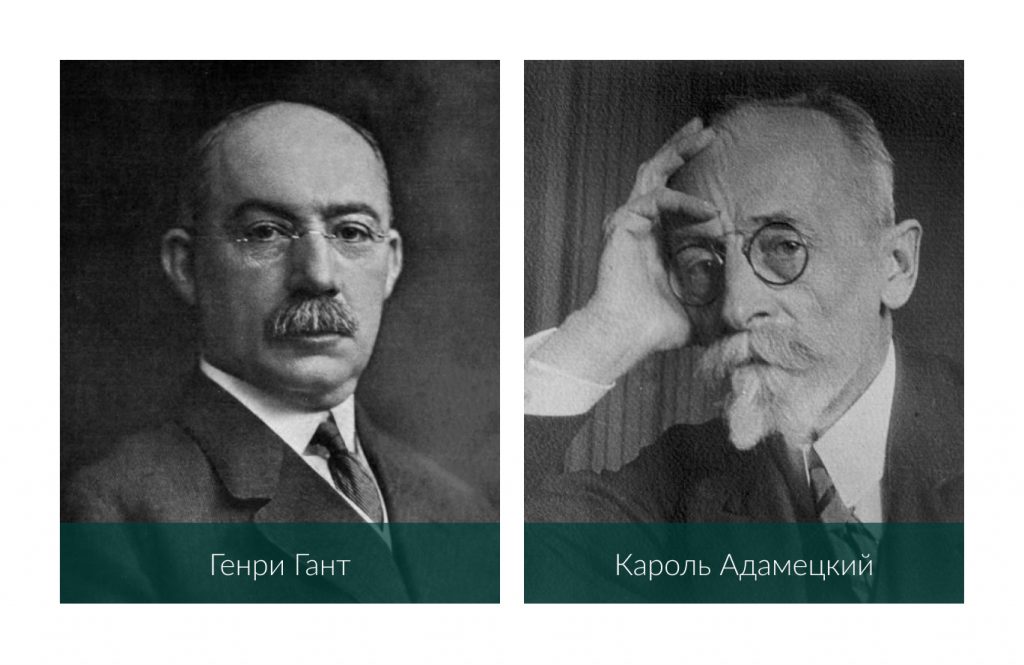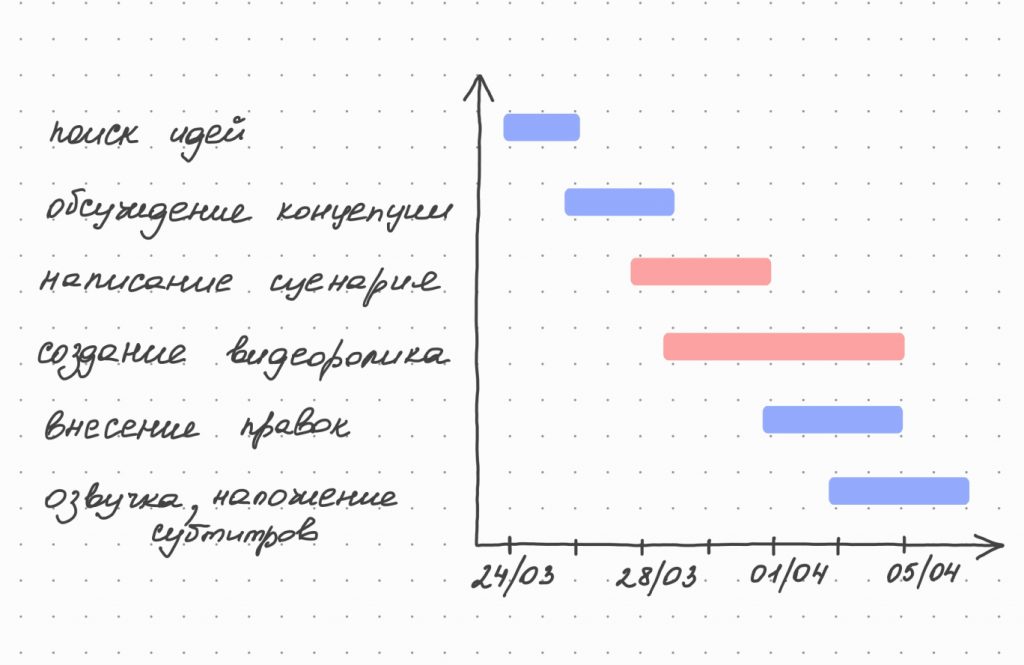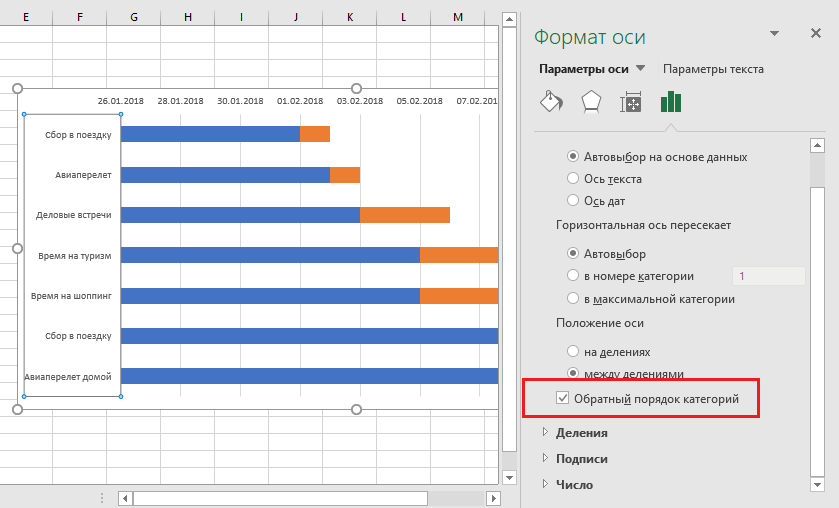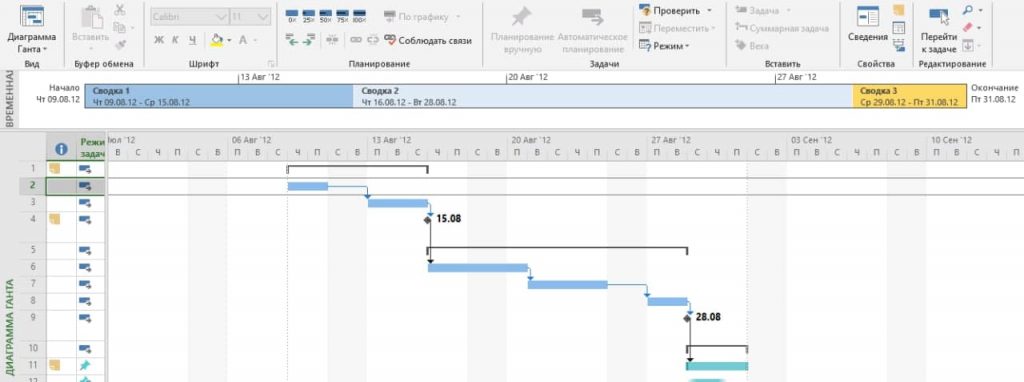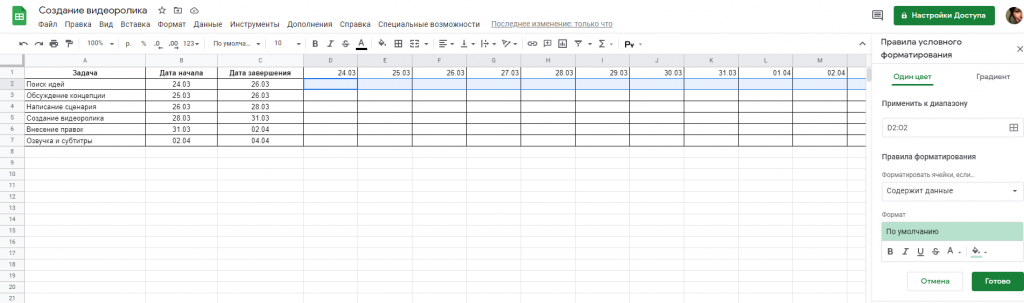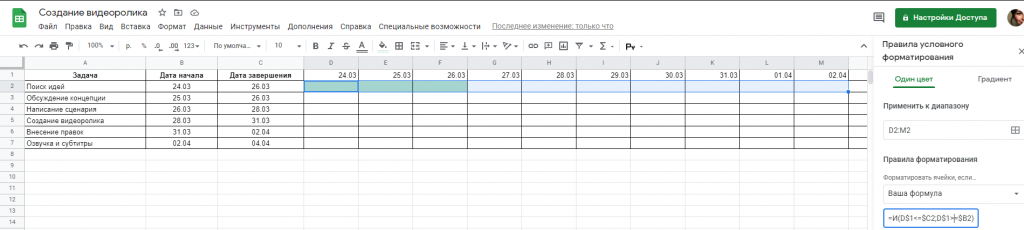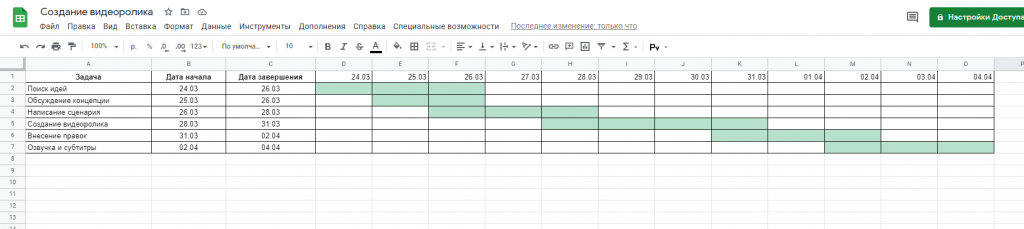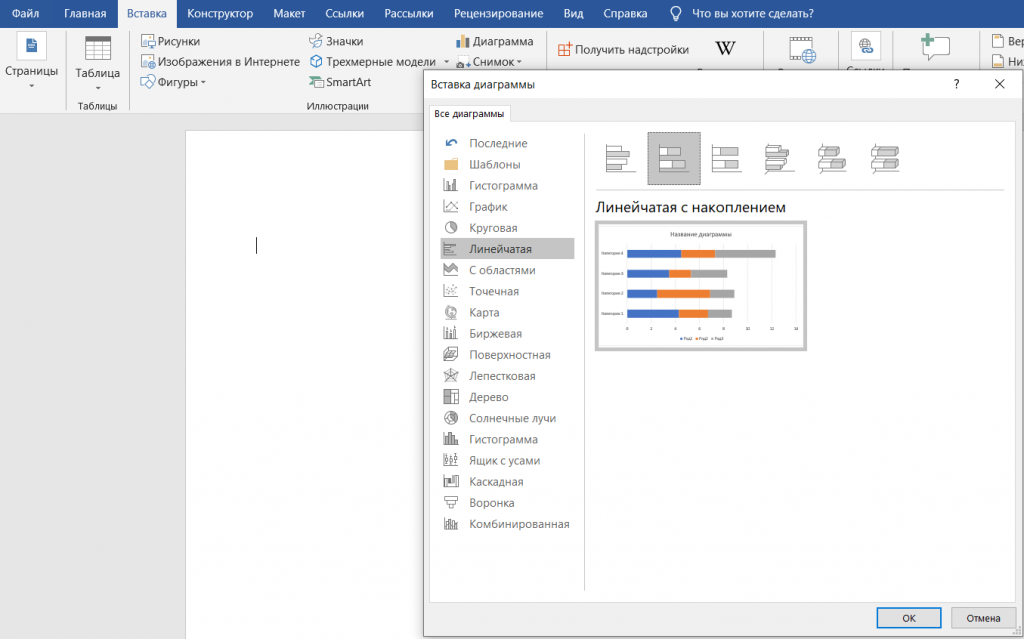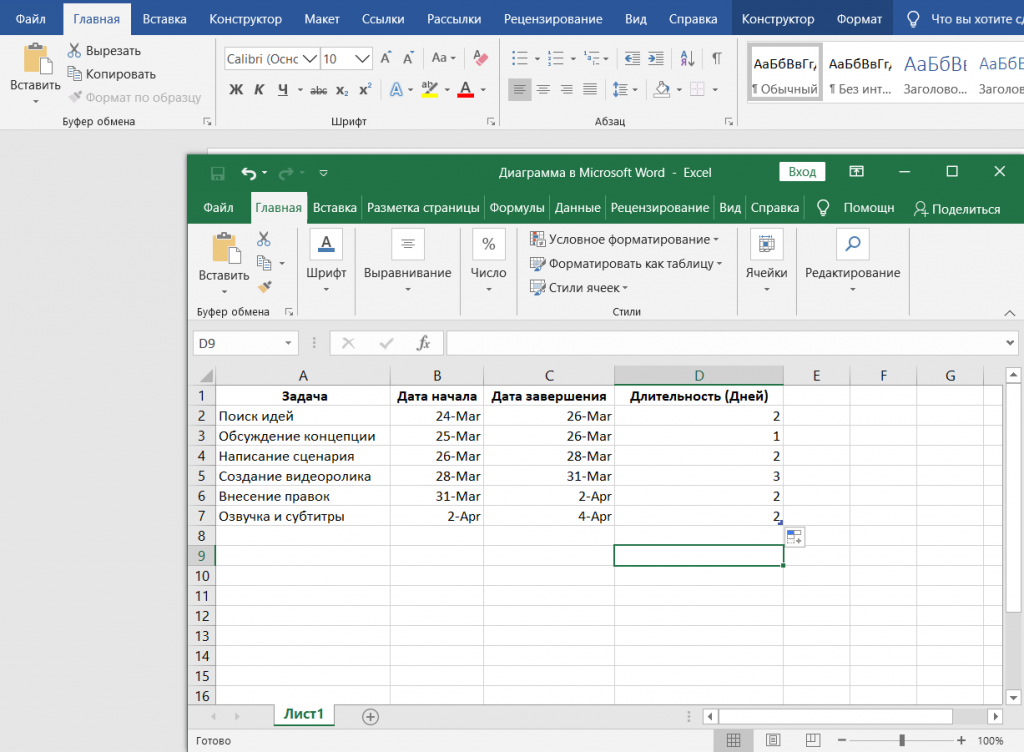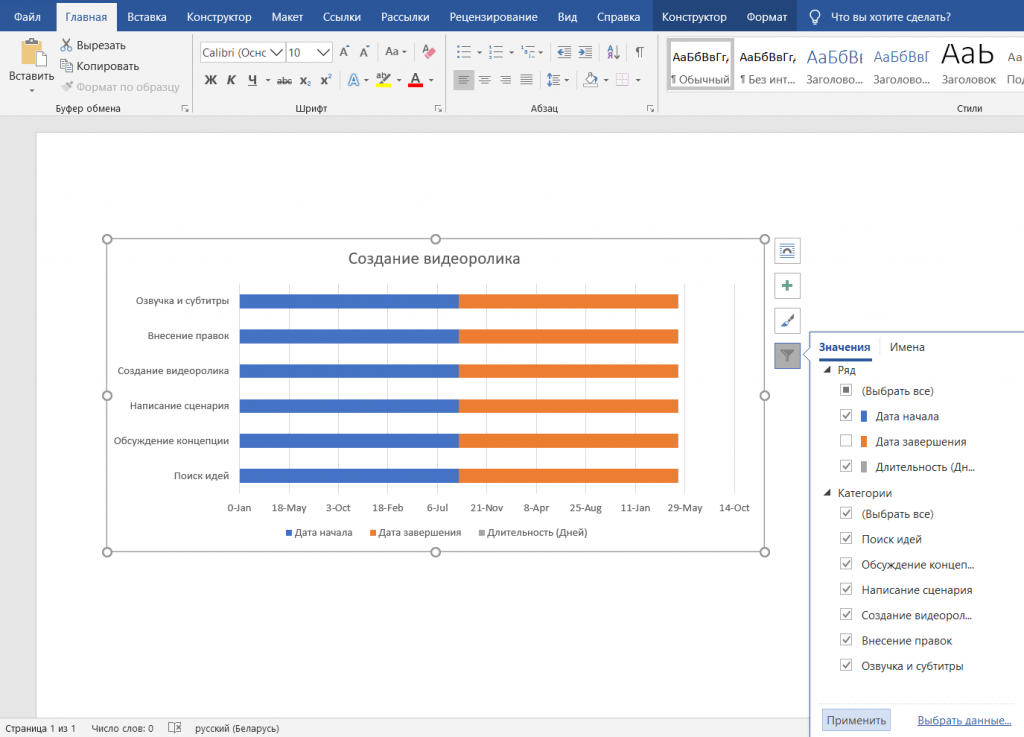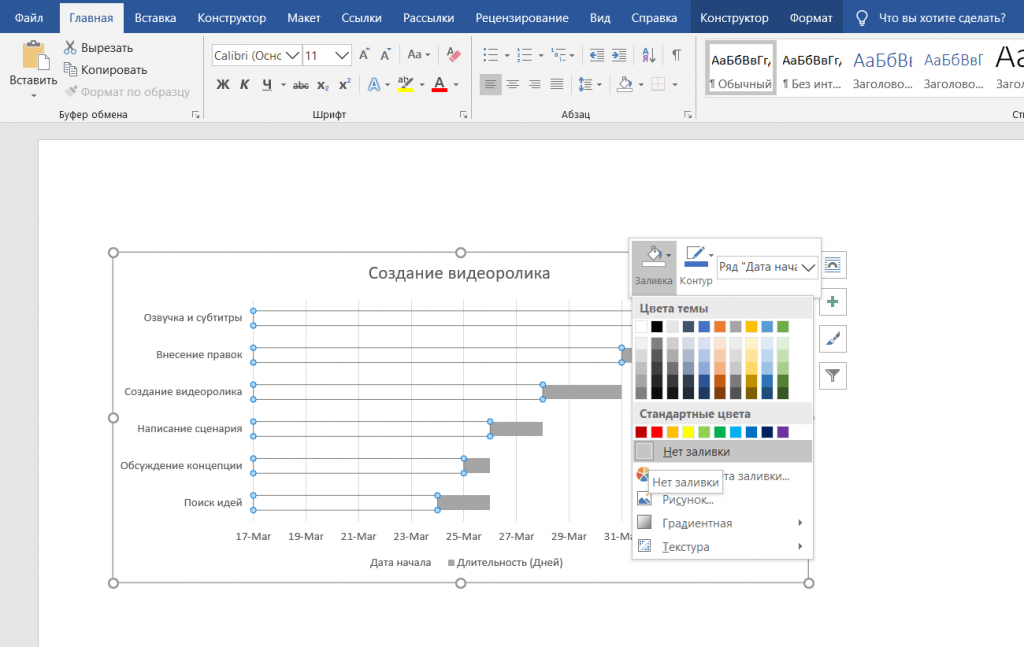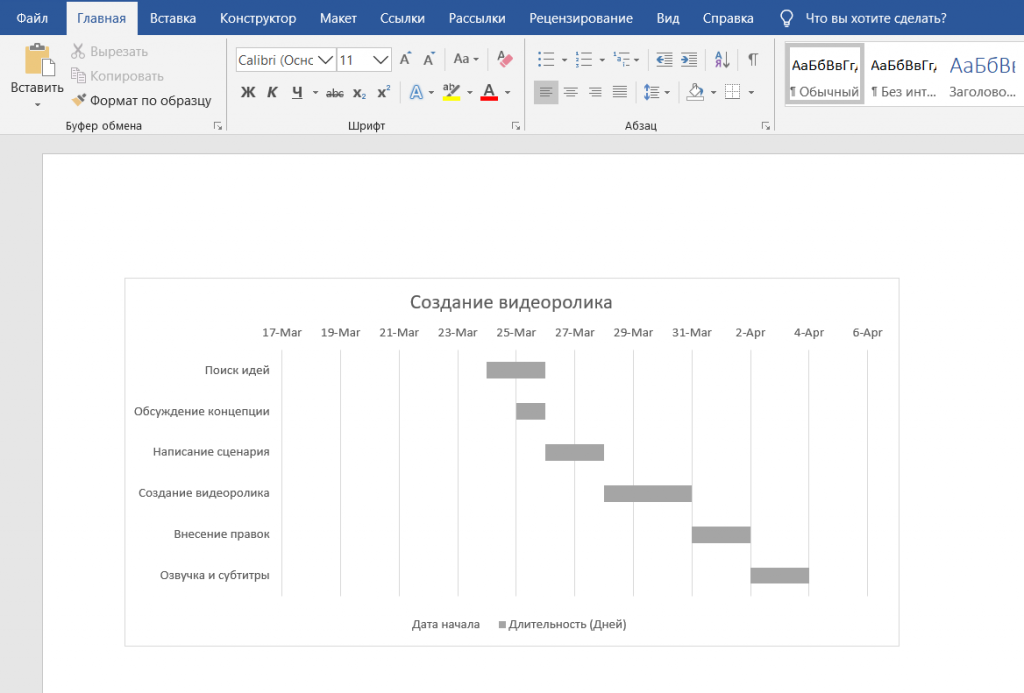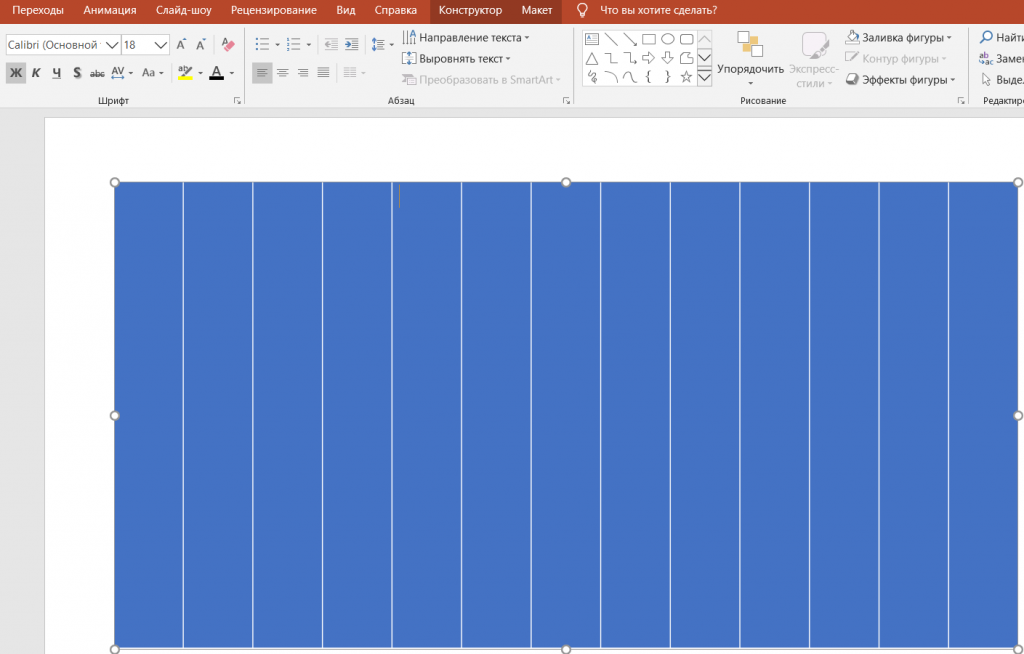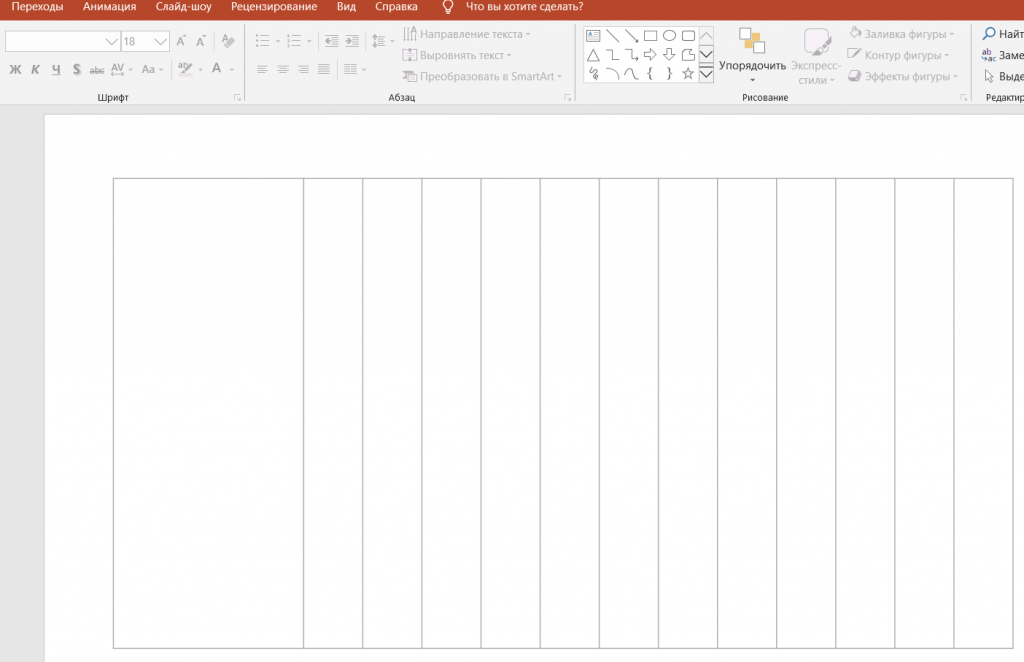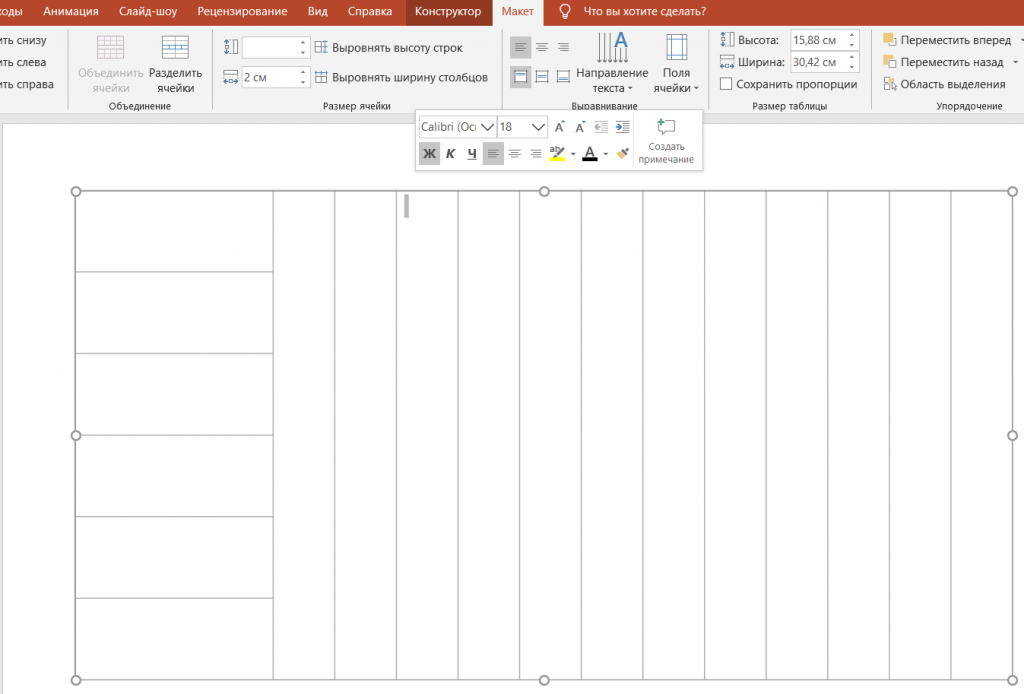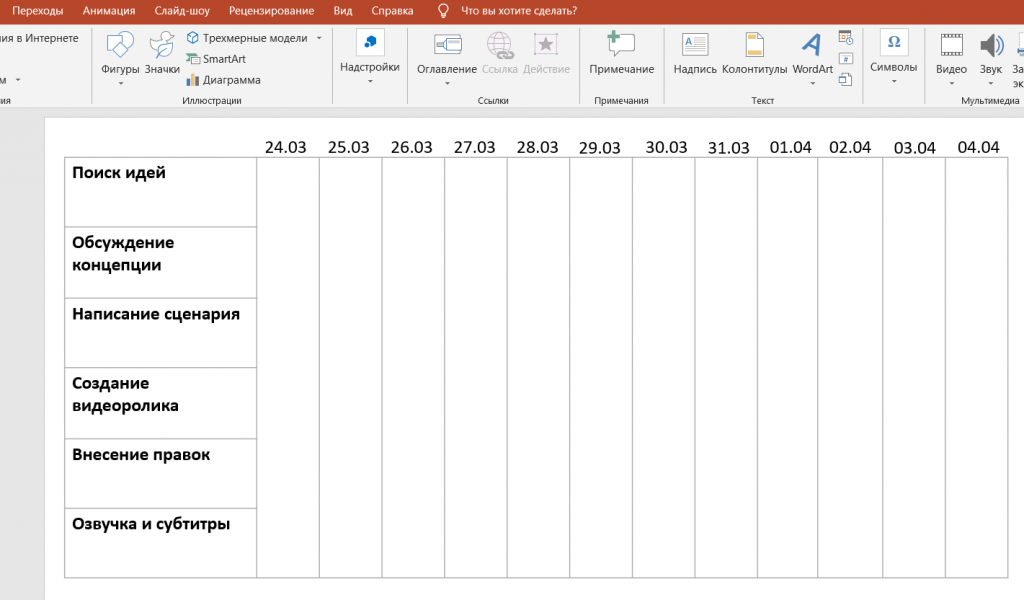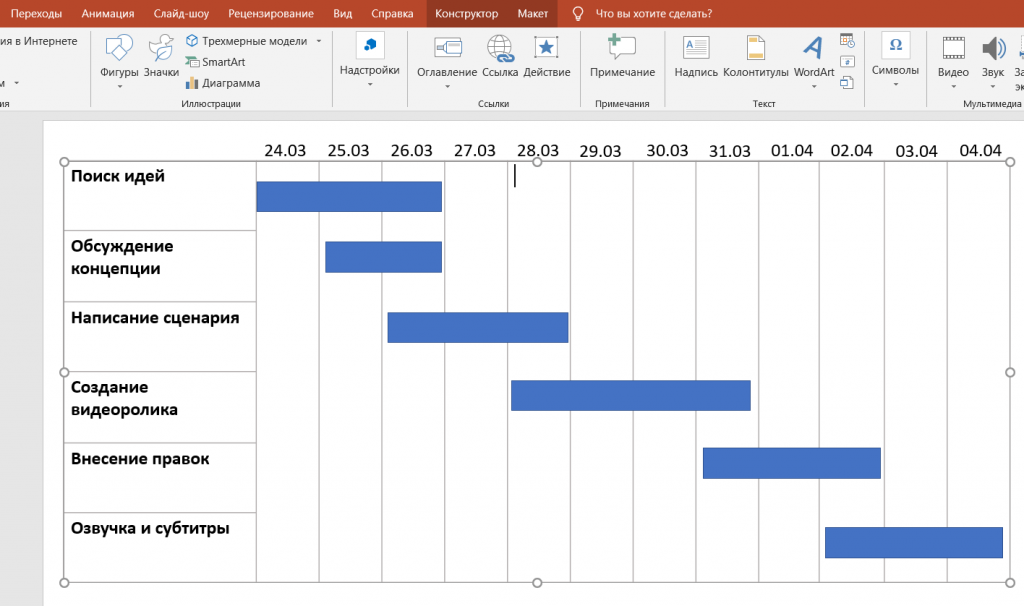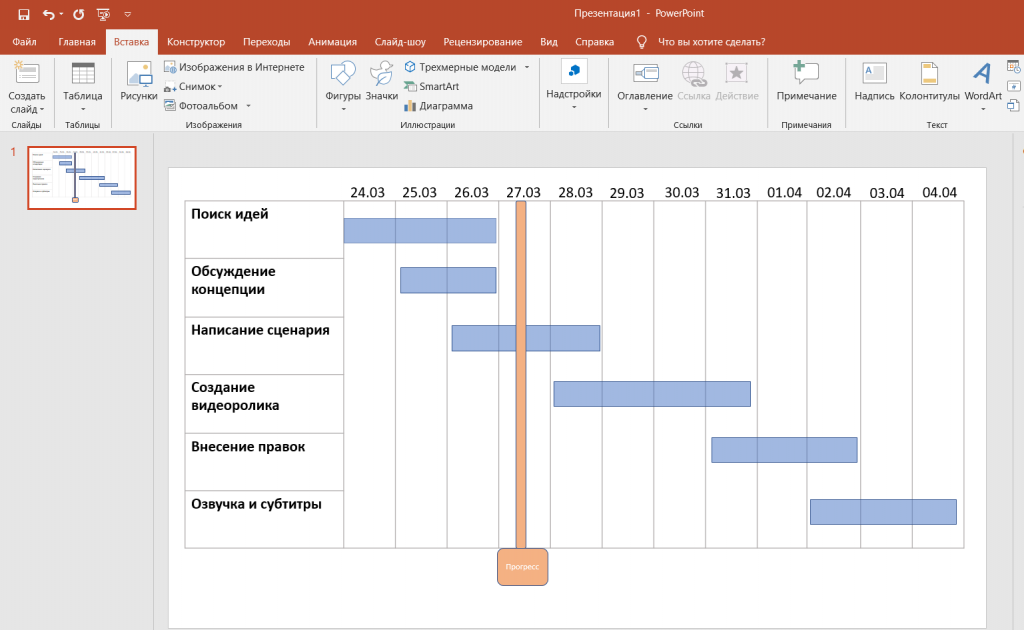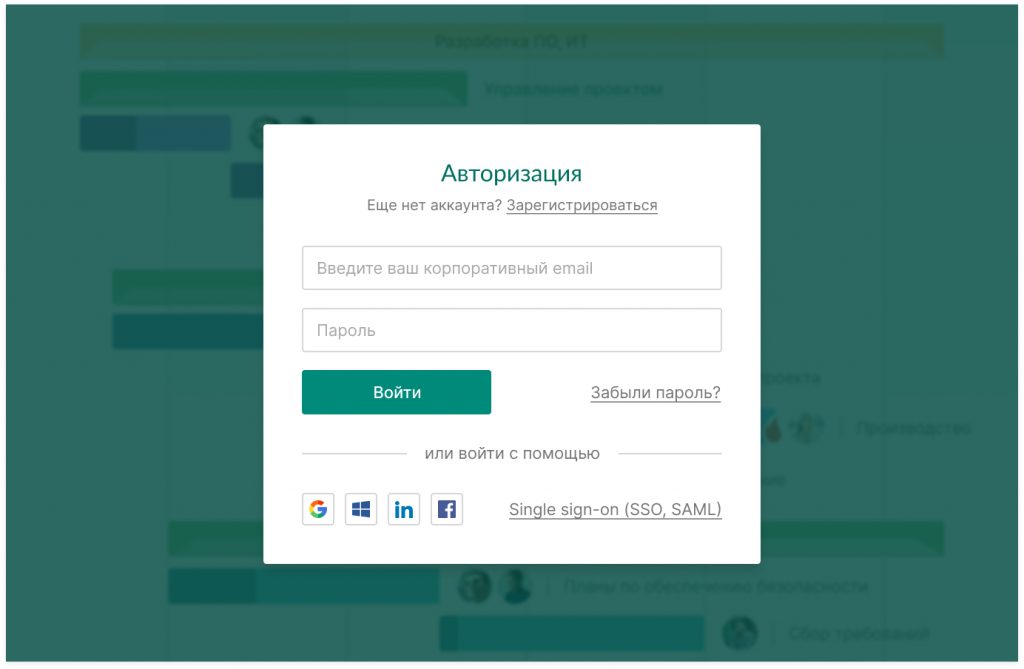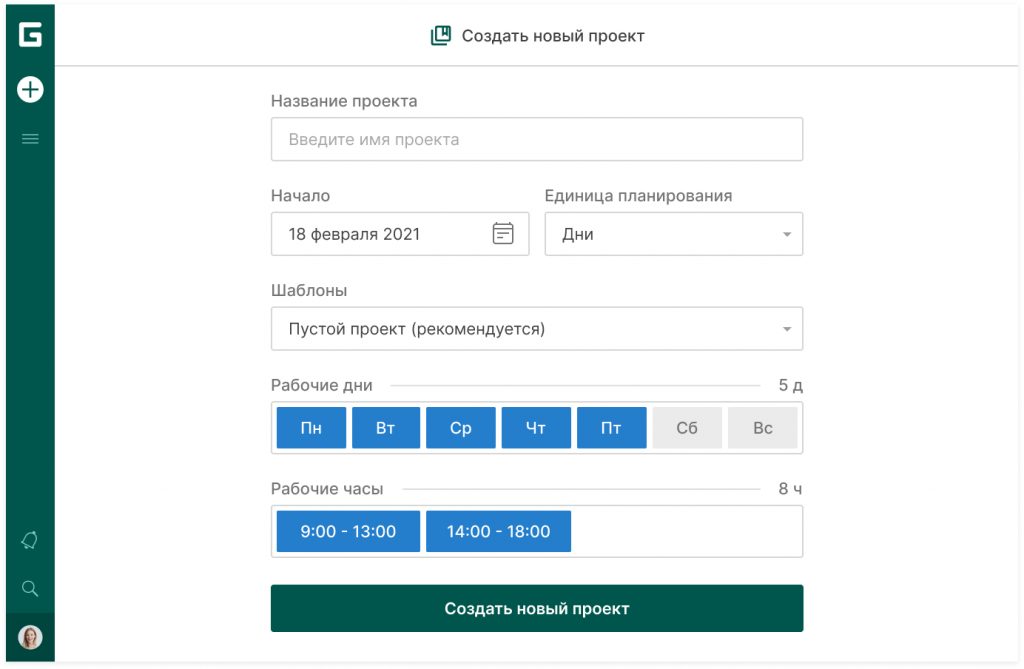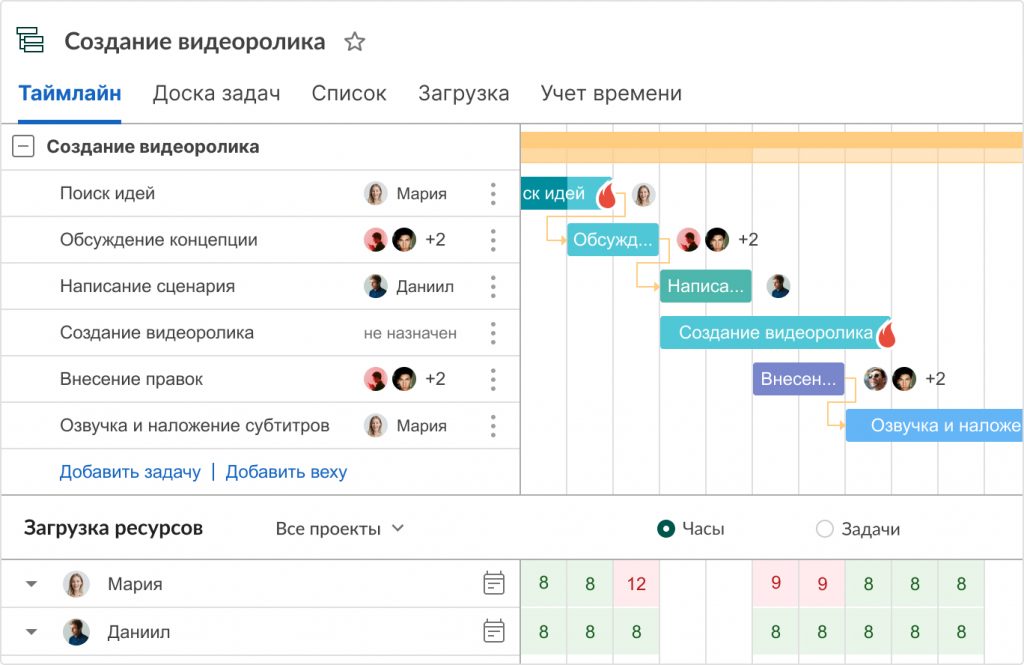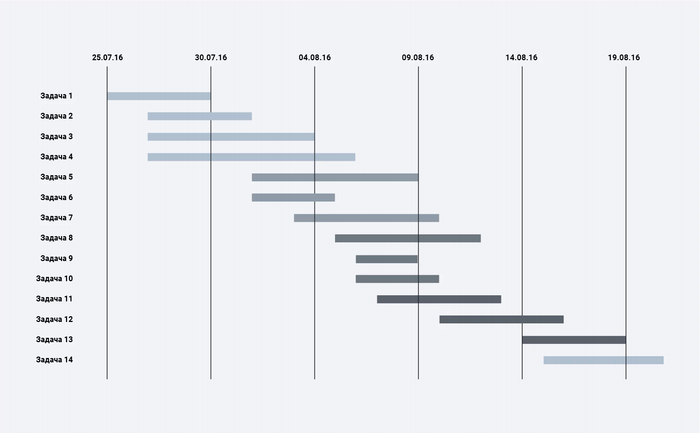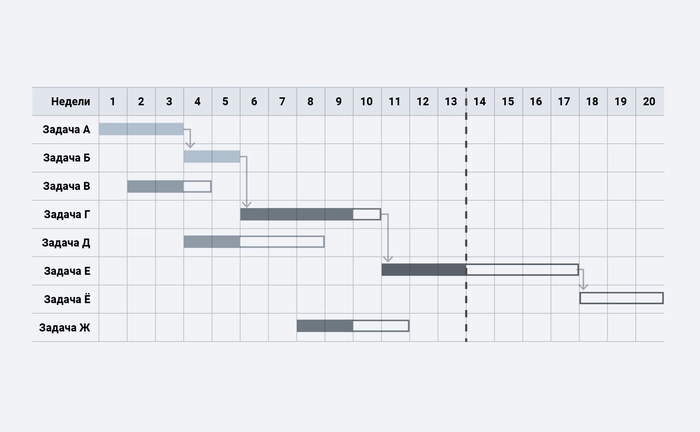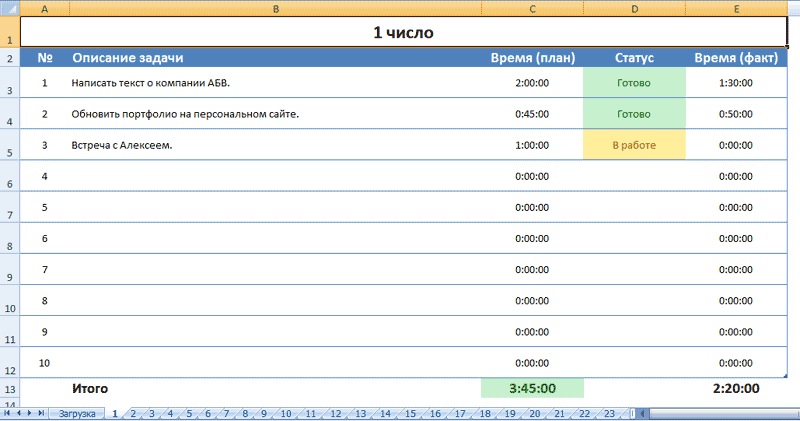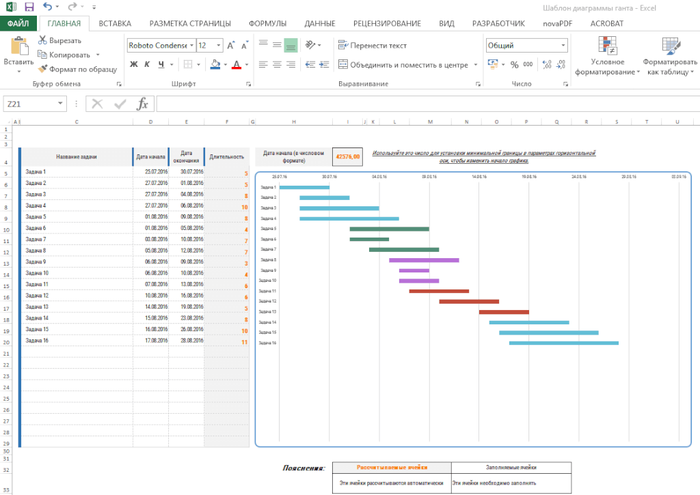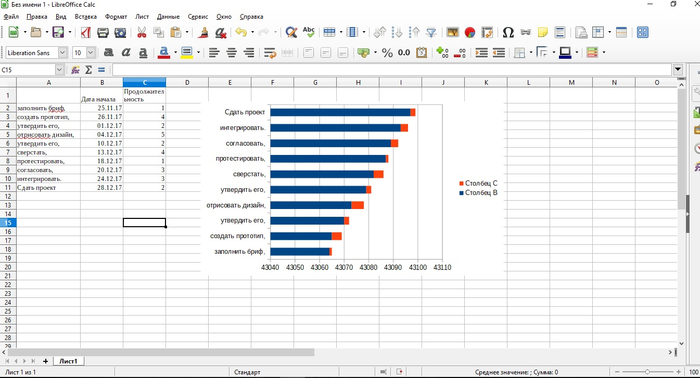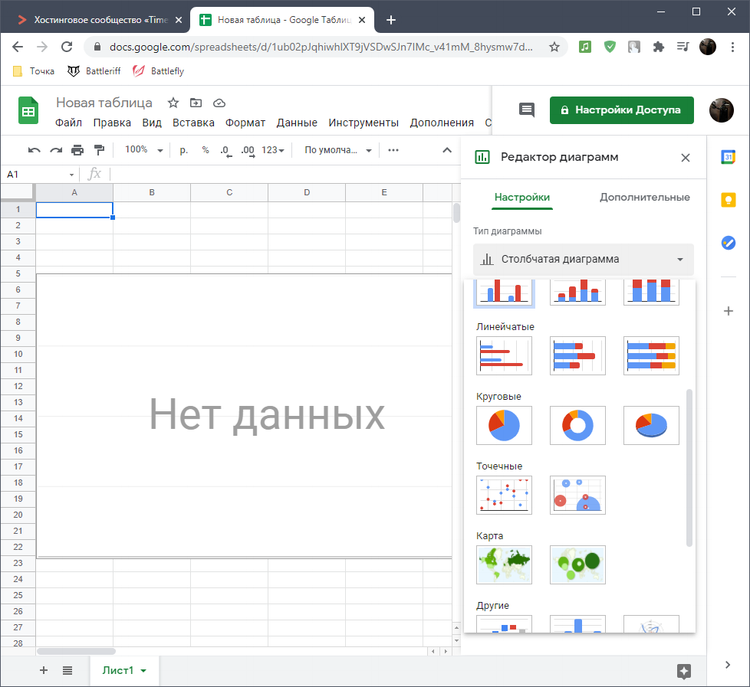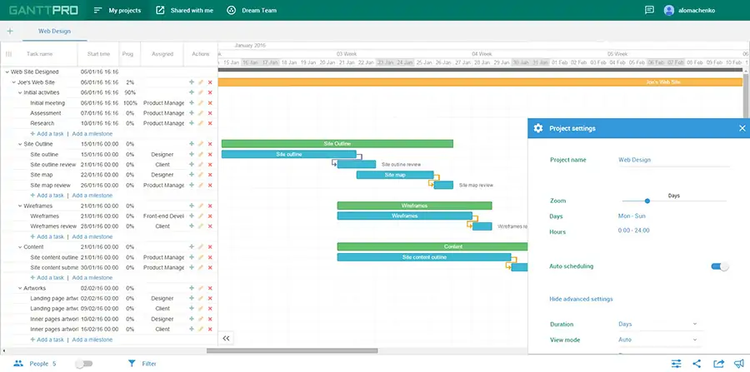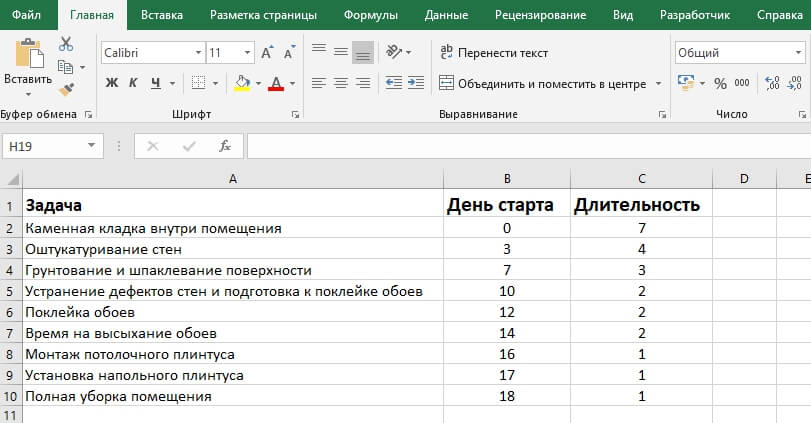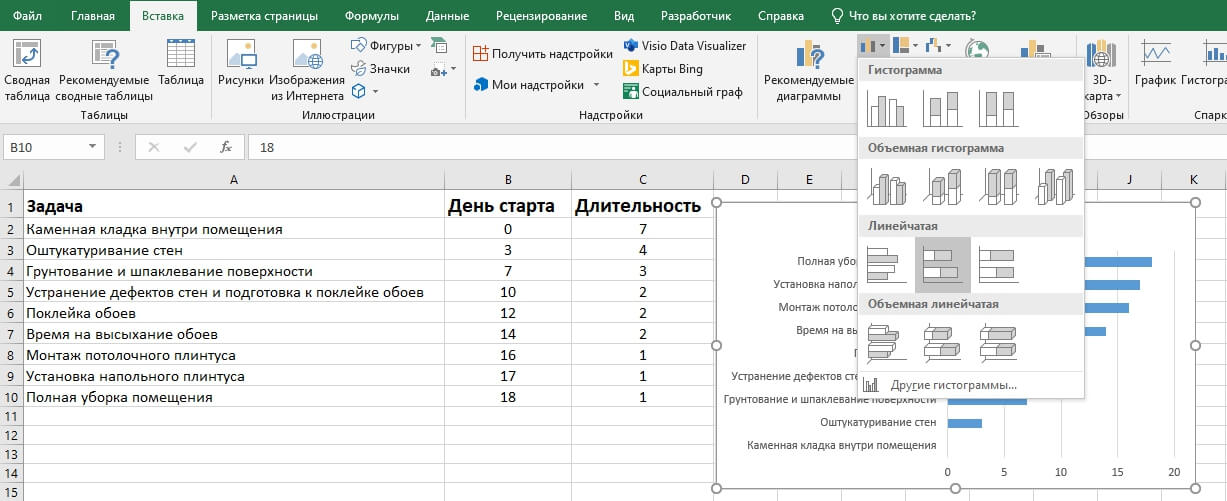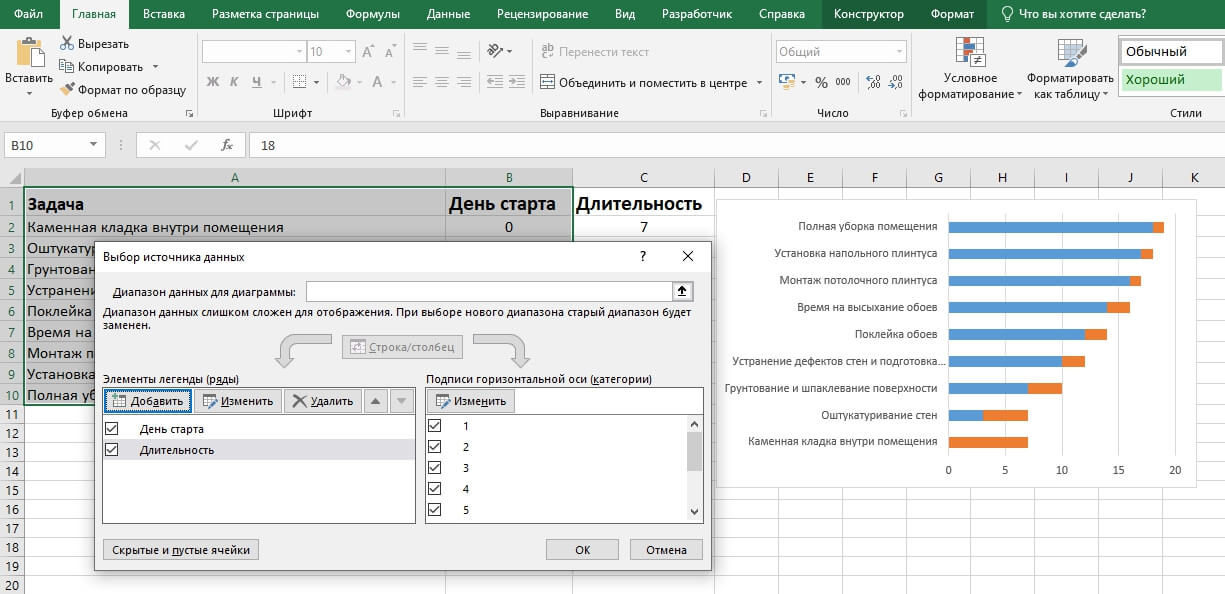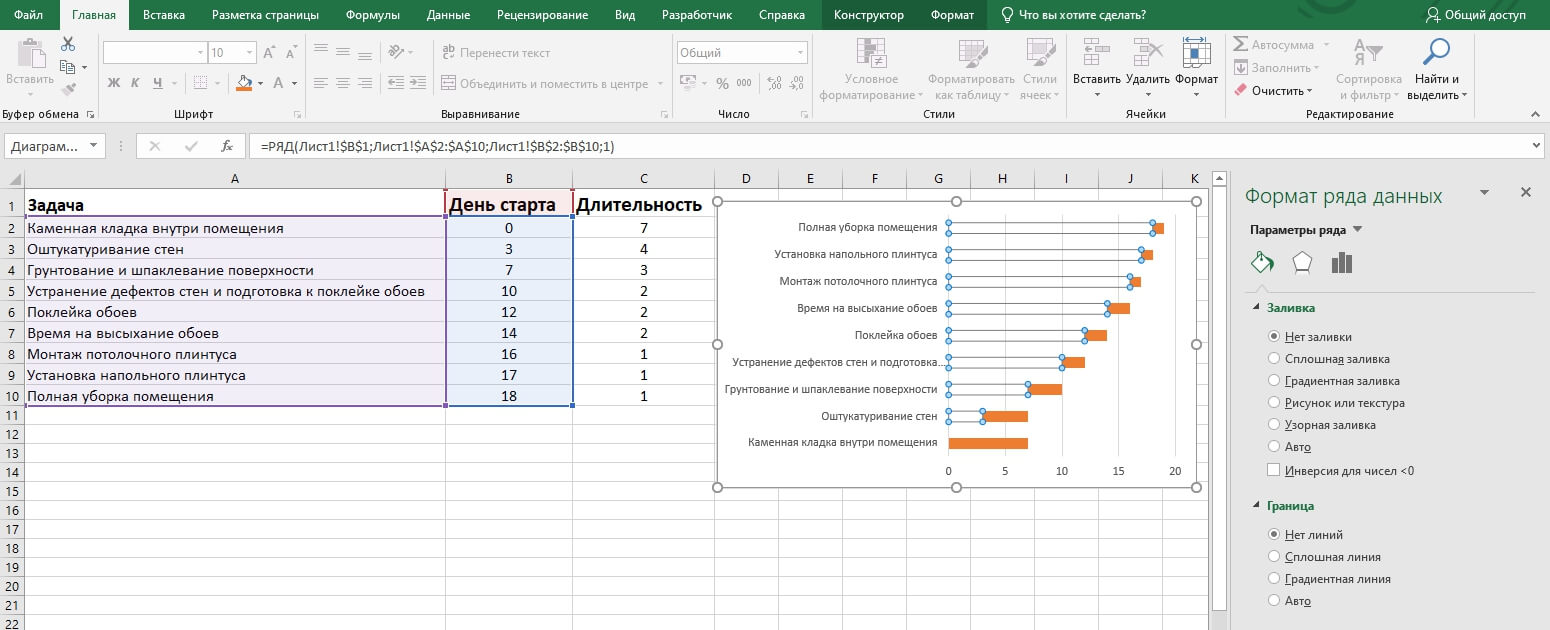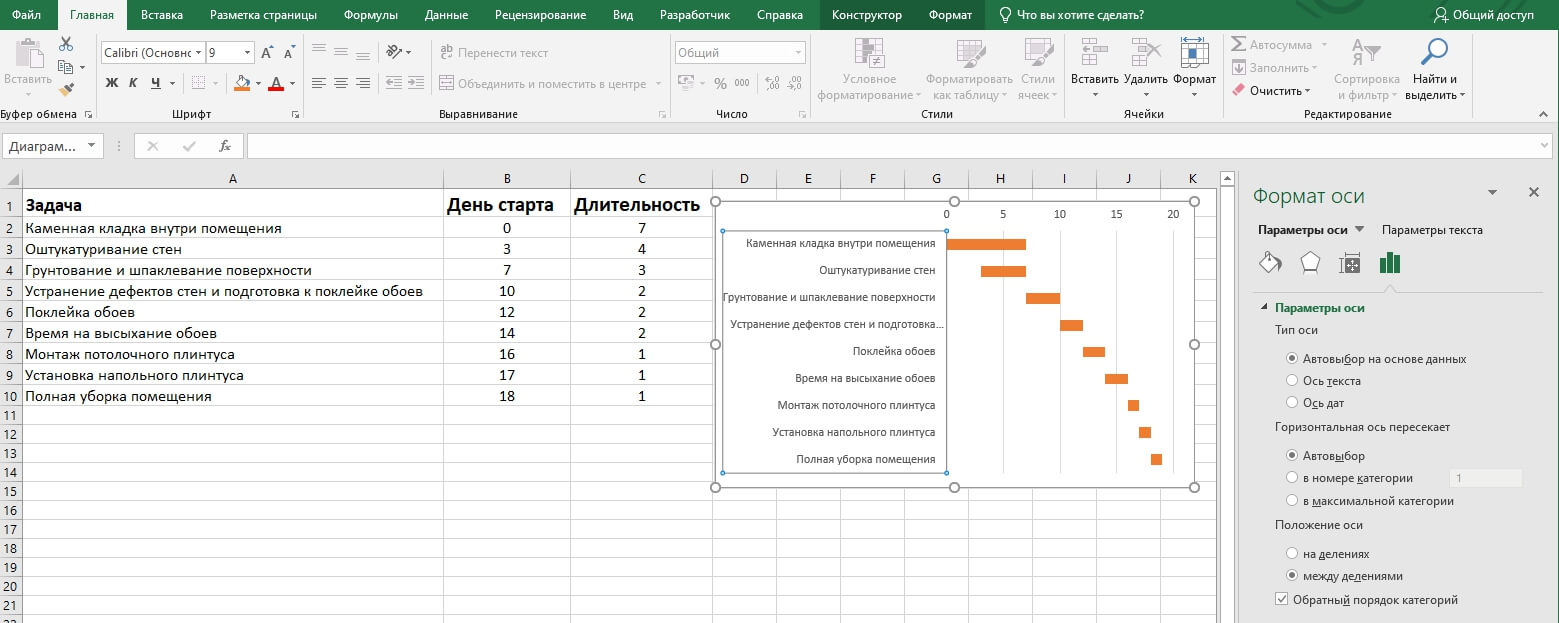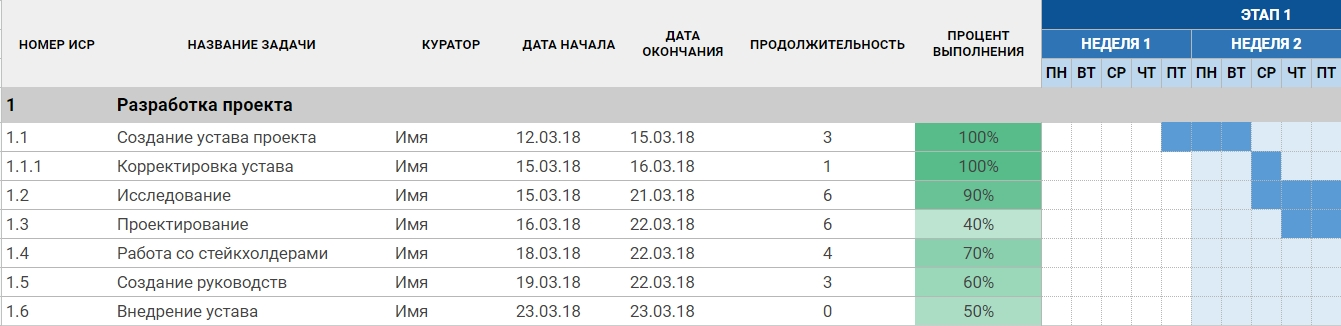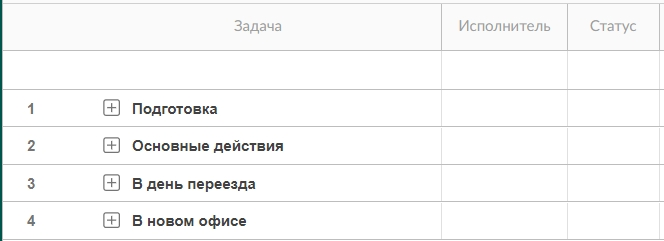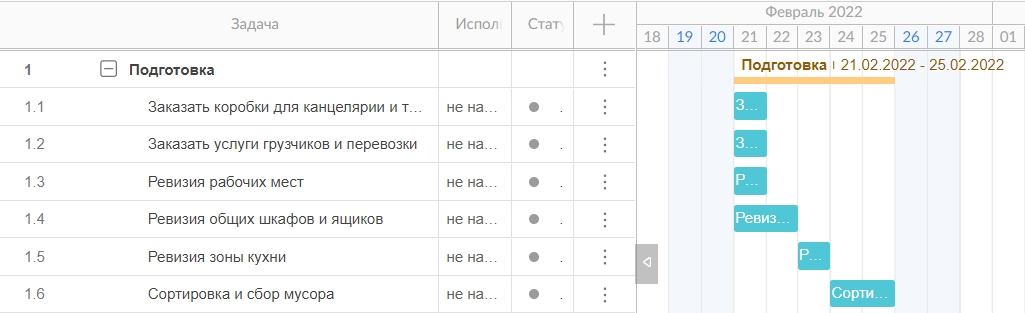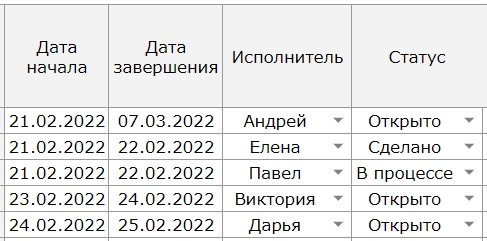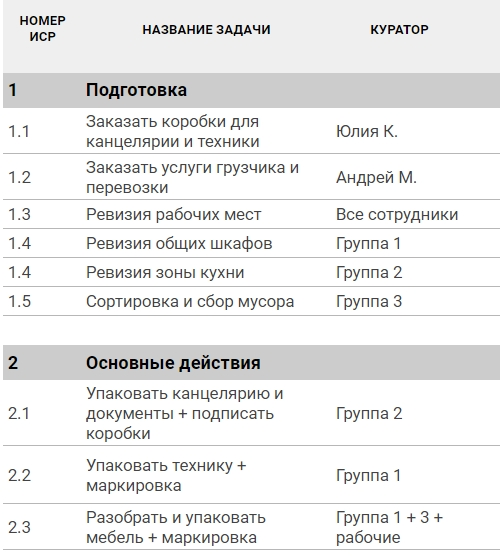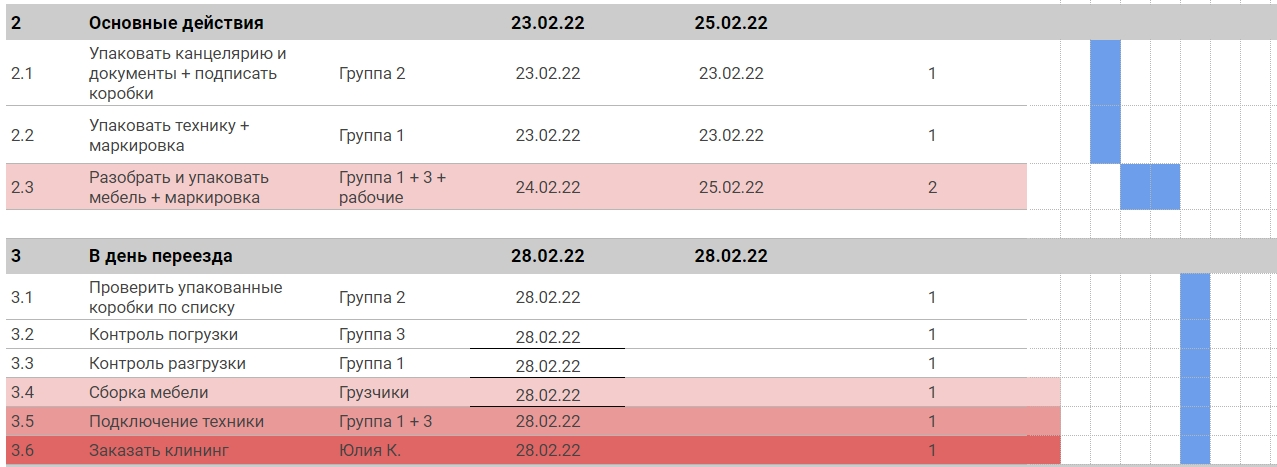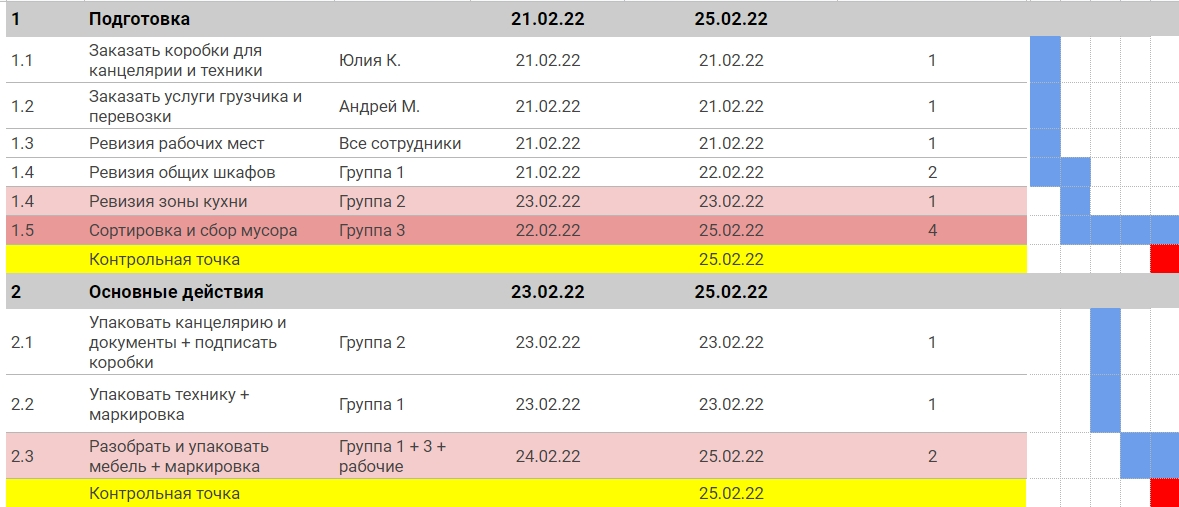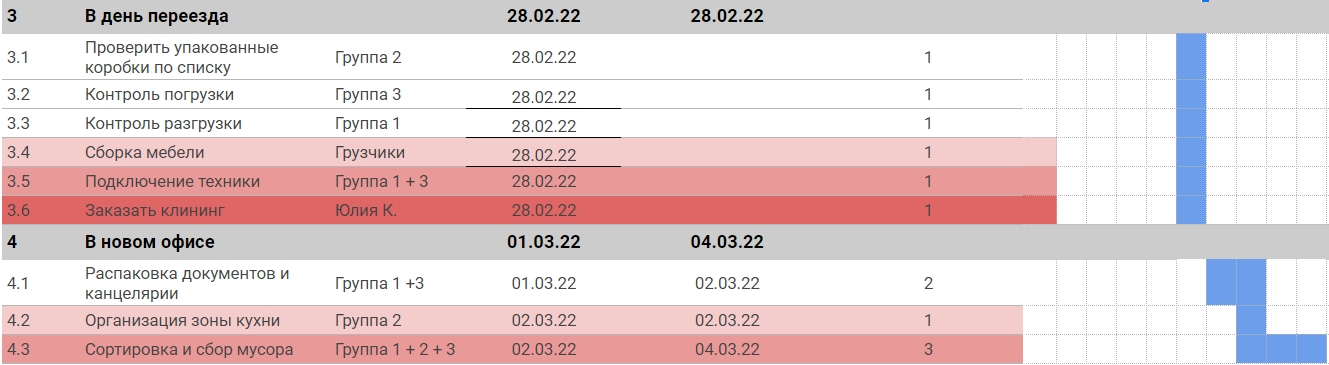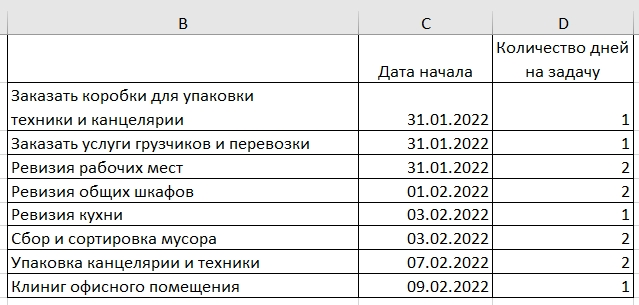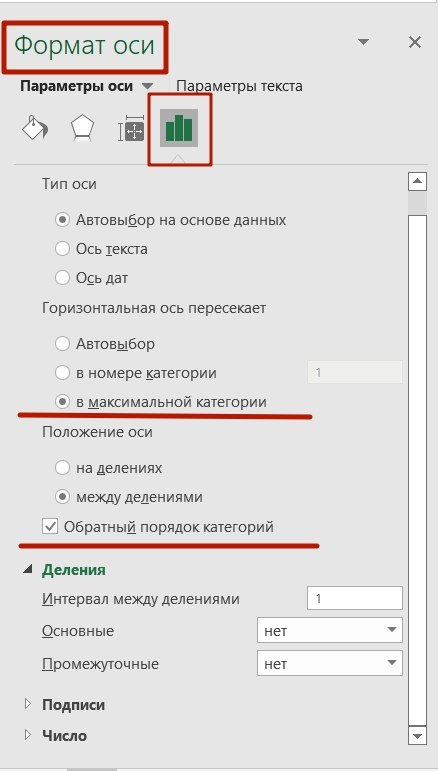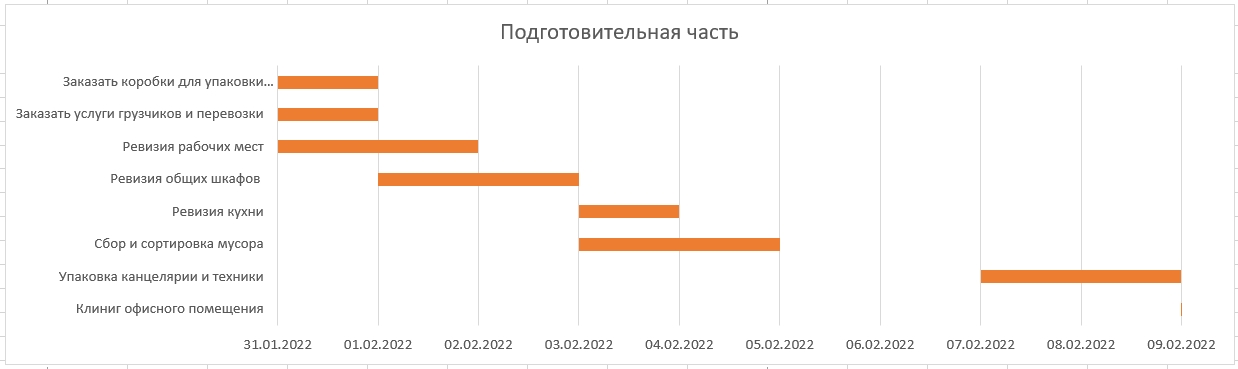Аудиоверсия:
Диаграмма Ганта, несомненно, является одним из самых популярных инструментов в проектном менеджменте. Профессионалы из самых разнообразных сфер используют ее для визуализации своих проектов, их сроков и задач.
Как выглядит диаграмма Ганта и как ее построить? Для этого подходит множество способов. В нашей статье вы узнаете, как сделать диаграмму Ганта наиболее подходящим и удобным образом.
Содержание:
- Что такое диаграмма Ганта
- Примеры диаграммы Ганта
- Как построить диаграмму Ганта
- Как построить диаграмму Ганта вручную
- Как построить диаграмму Ганта в Excel
- Как построить диаграмму Ганта в MS Project
- Как построить диаграмму Ганта в Гугл Таблицах
- Как построить диаграмму Ганта в Word
- Как построить диаграмму Ганта в PowerPoint
- Как построить диаграмму Ганта онлайн
- Шаблоны диаграммы Ганта
- Заключение
Что такое диаграмма Ганта
Диаграмма Ганта — это инструмент, помогающий управлять проектами, планировать задачи и структурировать рабочий процесс.
Диаграмма Ганта изображается в виде столбчатого графика, состоящего из двух осей:
- Вертикальная. Это список задач.
- Горизонтальная. Она является таймлайном.
Между осями расположены горизонтальные полосы, которые обозначают проекты, задачи или подзадачи. Протяженность полос зависит от сроков их длительности.
Диаграмма названа в честь Генри Ганта, который изобрел ее между 1910 и 1915 годами. Однако первый аналог этого инструмента был разработан еще в 1896 году польским ученым Каролем Адамецким. Он называл этот способ планирования гармонограммой.
Работа Адамецкого была опубликована на польском и только в 1931 году, поэтому труды экономиста не получили мировой славы.
Диаграмма Ганта помогает руководителям и менеджерам проектов сделать рабочий процесс более прозрачным и понятным каждому участнику, а также разделить сложные и длительные проекты на этапы и задачи. Все это значительно облегчает взаимодействие в команде, экономит время и повышает продуктивность.
Теперь, когда вы знаете, что такое диаграмма Ганта, давайте рассмотрим несколько примеров этого инструмента управления проектами.
Примеры диаграммы Ганта
Ниже вы видите классический пример диаграммы Ганта. По горизонтали расположены даты, а по вертикали — список задач в хронологическом порядке.
Горизонтальные полосы обозначают проект и задачи, необходимые для его выполнения, а также отображают их длительность. Рядом с каждой задачей вы можете увидеть одного или нескольких исполнителей, назначенных на нее.
Как построить диаграмму Ганта
Существует множество способов и инструментов для построения графика Ганта. Так где же построить диаграмму Ганта?
Если ваш проект планируется для личных целей, не содержит большого количества задач и данных, вы можете построить график даже вручную.
Для проекта покрупнее, над которым работает несколько человек, вам на помощь придут классические инструменты, например, Excel или Word.
Если же вы ведете крупный проект, над которым работает большая команда и который продлится не один месяц, вам стоит попробовать специальные инструменты для управления проектами.
Чтобы помочь вам разобраться, где лучше сделать диаграмму Ганта, далее мы подробнее расскажем про возможные варианты ее построения.
Как построить диаграмму Ганта вручную
Для того, чтобы сделать график Ганта вручную, вам понадобятся лист бумаги и ручка. Сам процесс не отнимет много времени:
1. Для начала по вертикали и в хронологическом порядке составьте список задач, необходимых для успешной реализации проекта.
2. Далее изобразите таймлайн. Делениями временной шкалы могут быть часы, дни, недели и даже месяцы. Это зависит от общей длительности проекта.
3. Между двумя осями нарисуйте задачи, учитывая время, запланированное на их реализацию.
График готов.
Далее можно приступить к назначению исполнителя или нескольких на задачу. Не забывайте следить за рабочей загрузкой, чтобы никто из команды не был перегружен или, наоборот, не оставался без дела.
Напомним, что такой способ построения диаграммы Ганта подойдет только небольшим проектам. Иначе очень скоро вам станет неудобно постоянно от руки вносить исправления и перерисовывать диаграмму.
В этом случае работа с графиком станет попросту неэффективной, потому что большую часть времени вы будете тратить не на реализацию проекта, а на внесение изменений и обновление диаграммы.
Как построить диаграмму Ганта в Excel
Как построить диаграмму Ганта в Excel 2007, 2010, 2013, 2016? Для всех версий инструмента шаги по созданию графика Ганта одинаковые:
- Для начала нужно внести всю необходимую информацию о проекте.
- Далее добавить в документ линейчатую диаграмму с накоплением.
- И в завершение необходимо настроить отображение информации в созданном графике.
Так выглядит построение диаграммы Ганта в Excel:
К сожалению, этот популярный инструмент, как и среднестатистический аналог Excel, не предоставляет шаблонов для создания диаграммы Ганта. Поэтому построение графика не так удобно и интуитивно. Кроме того, Эксель усложняет совместную работу над диаграммой.
Все изменения вам придется вносить собственноручно, а при постоянном общении с клиентом и членами команды вы потратите уйму времени на частое обновление диаграммы и ее рассылку для каждого из них. Особенно сумбурно будет выглядеть рабочий процесс, если ваша команда работает на удаленке.
Здесь вы найдете инструкцию, как построить диаграмму Ганта в Excel.
Облегчить процесс создания графика поможет готовый шаблон диаграммы Ганта в Excel.
Как построить диаграмму Ганта в MS Project
Классическую диаграмму Ганта в MS Project вы можете увидеть на изображении ниже. График — основной инструмент, который помогает управлять проектами в Microsoft Project и позволяет делать это автоматически.
Наш туториал, который рассказывает, как построить диаграмму Ганта в MS Project, поможет вам без особых усилий начать работу со своими проектами в этом приложении.
Как построить диаграмму Ганта в Гугл Таблицах
Более удобной альтернативой Экселю для групповой работы с графиком станут Гугл Таблицы. Инструмент позволяет создать диаграмму Ганта не так интуитивно, но быстрее, чем в вышеупомянутом Excel. Для этого вам нужно:
1. Внести информацию о проекте в таблицу, разделив ее на три колонки:
- Задача.
- Дата начала.
- Дата завершения.
Далее в первой строке прописать рабочие дни от начала проекта до его завершения.
2. Выделить первую строку, относящуюся к первой задаче. В меню слева вверху нажать «Формат», а затем выбрать «Условное форматирование». С правой стороны появится окно, в нем нужно выбрать нижний пункт «+Добавить правило».
В появившемся меню нужно выбрать самый нижний пункт «Ваша формула». В ней будут задействованы данные трех ячеек:
- Дата начала проекта (в нашем случае это D1).
- Дата начала первой задачи (B2).
- Дата окончания первой задачи (C2).
Для нашего проекта формула будет выглядеть таким образом: =И(D$1<=C$2;D$1>=B$2). Введите ее в специальное поле, и дни, которые требуются на выполнение первой задачи, окрасятся в зеленый цвет.
Чтобы автоматически применить формулу на все задачи в проекте, выделите курсором поле, на котором строится диаграмма.
Ваш график Ганта готов. В режиме онлайн его будет гораздо легче редактировать в команде и следить за изменениями, внесенными коллегами.
Как построить диаграмму Ганта в Word
Построить диаграмму Ганта в ворде не составит особого труда. Однако стоит помнить, что главная цель этого приложения — создание и работа с текстовыми документами. Поэтому работа с графиками в Word не совсем интуитивная и довольно времязатратная, особенно когда в проект нужно вручную вносить изменения.
1. Перед созданием графика для удобства смените ориентацию документа на альбомную ( «Макет» — > «Ориентация» — > «Альбомная»). Далее вставьте диаграмму: выберите в правом верхнем углу раздел «Вставка», затем кликните на диаграмму и выберите линейчатую с накоплением.
2. Перед вами откроется новое окно, в котором будет расположена таблица. Введите в нее все данные о проекте: информацию о задачах, их датах начала и завершения.
Рассчитать длительность каждой задачи можно по формуле: = дата завершения задачи — дата начала задачи. В нашем случае в ячейку длительности для первой задачи вводим =С2-В2 и нажимаем Enter. Протягиваем формулу на каждую строку столбца с длительностями задач.
3. Когда все данные введены, можно закрыть таблицу и перед вами появится диаграмма. Справа от нее выберите иконку «Фильтры диаграммы». В появившемся окне кликните на «Значения», уберите галочку с «Даты завершения» и нажмите «Применить».
4. Чтобы график стал еще более похожим на диаграмму Ганта, кликните на синюю область задач правой кнопкой мыши, выберите «Заливку», а затем пункт «Нет заливки».
5. В завершение, чтобы задачи отображались в хронологическом порядке, кликните правой кнопкой мыши на названия задач, выберите «Формат оси» и поставьте галочку напротив пункта «Обратный порядок категорий».
Ваша диаграмма Ганта в ворде готова.
Как построить диаграмму Ганта в PowerPoint
Для построения диаграммы Ганта в PowerPoint следует:
1. Создать новый проект и вставить в него таблицу. Для этого в верхнем меню слева выберите раздел «Вставка», а затем «Таблица». Она будет состоять из одной строки. Количество столбцов будет равно количеству дней, затраченных на выполнение проекта, плюс столбец с задачами. В нашем случае столбцов будет 13.
2. После добавления таблицы сделайте первый столбец шире остальных. Так вам будет удобнее вписывать в него названия задач. Чтобы убрать заливку таблицы, перейдите в раздел «Конструктор» и отметьте галочкой пункт «Нет заливки».
3. Чтобы было удобнее вписывать задачи, выделите первый столбец, в меню сверху нажмите на «Макет» и выберите «Разделить ячейки». Задайте такое количество строк, из скольких задач состоит ваш проект. В нашем случае это будет 6 задач, то есть и 6 строк в столбце.
4. В каждую строку первого столбца введите названия задач. А для того, чтобы на слайде отобразились даты, выберите сверху раздел «Вставка» — > «Надпись», вручную введите даты и выровняйте их над каждым столбцом.
5. Далее приступаем к визуализации задач на таймлайне. Для этого нужно пройти путь: «Вставка» — > «Фигуры» — > «Прямоугольник». После прямоугольники вручную размещаются напротив каждой задачи и растягиваются в соответствии с датами их выполнения.
Диаграмма Ганта в PowerPoint готова.
Вы можете сделать прямоугольники на таймлайне более прозрачными. Для этого нужно кликнуть на прямоугольник правой кнопкой мыши и понизить справа показатель прозрачности до 50%.
Также вы можете добавить отметку прогресса на график. Для этого выберите в верхнем меню раздел «Вставка», далее нажмите на «Фигуры» и выберите прямоугольник с скругленными углами.
Вручную разместите фигуру на таймлайне в соответствии с актуальной датой. После этого создайте такой же прямоугольник, расположите его внизу перпендикулярно первому и задайте ему название в центре фигуры.
Создание диаграммы Ганта в PowerPoint не выглядит особенно сложным, однако практически все детали вам придется добавлять вручную. Это может занять немалое количество рабочего времени, которое вы бы могли уделить реализации проекта.
Как построить диаграмму Ганта онлайн
Сделать диаграмму Ганта в специальном приложении для управления проектами — оптимальный вариант. Вы не потратите на создание графика много времени, а вносить изменения и корректировки, а также взаимодействовать с командой и кастомизировать диаграмму в таких приложениях значительно проще и удобнее.
Ниже вы узнаете, как построить диаграмму Ганта в онлайн-инструменте для планирования и управления проектами GanttPRO.
1. Для начала зарегистрируйтесь в приложении. Для этого вы можете использовать свою электронную почту, а также аккаунты LinkedIn, Facebook и Microsoft.
2. Далее перейдите к созданию нового проекта. В появившемся после регистрации окне нажмите «Создать новый проект».
Здесь вы можете назвать проект, настроить календарь, выбрать рабочие дни и часы и задать единицу планирования (часы, дни, недели, месяцы).
Если ранее вы использовали MS Project или Excel, но со временем поняли, что эти инструменты недостаточно интуитивные и удобные, вы можете легко импортировать файлы .mpp, .xlsx и продолжить с ними работу в нашей онлайн-диаграмме Ганта.
Кроме того, GanttPRO поддерживает импорт документов .csv, а также проектов из JIRA Cloud.
3. Когда все данные введены, кликните на зеленую кнопку «Создать новый проект».
Теперь вы можете в несколько кликов создавать задачи и подзадачи. Сделать это очень просто: нажмите на «Добавить задачу» слева от таймлайна. Готово.
Далее вы можете задавать сроки ее реализации, назначать на задачи исполнителей, управлять загрузкой и делать многие другие вещи быстро и легко вместе с GanttPRO.
Вся необходимая информация о проекте собрана в одном месте и доступна для каждого участника команды. С помощью планировщика задач онлайн вы сможете:
- Видеть название и продолжительность проекта.
- Составлять и редактировать список задач, подзадач.
- Задавать имя и приоритет для задачи.
- Следить за прогрессом.
- Назначать задачам статусы.
- Задавать длительности задач, дедлайны и трудозатраты.
- Назначать одного или нескольких исполнителей на задачу.
- Контролировать сроки.
- Создавать зависимости и вехи.
- Вносить правки и изменения в режиме реального времени 24/7.
- Управлять рабочей загрузкой.

Онлайн диаграмма Ганта GanttPRO
Создавайте проекты любой сложности и длительности быстро и без усилий.
Попробуйте бесплатно
Теперь, когда вы знаете, как построить диаграмму Ганта в GanttPRO, мы расскажем вам о шаблонах, которые применяются для создания таких графиков.
Шаблоны диаграммы Ганта
Шаблоны диаграммы Ганта позволяют вам не создавать свой план с нуля, а использовать готовые проекты, подходящие для множества профессиональных областей:
- Маркетинг.
- IT, разработка ПО.
- Строительство.
- Консалтинг.
- Веб-дизайн.
- Организация мероприятий.
- Учебный план.
- Профессиональные услуги.
- Розничная торговля.
- Производство продукта.
Кроме того, вы можете сохранить готовый шаблон в .xlsx формате и редактировать его в Excel, когда вам будет удобно.
А для того, чтобы поработать с шаблоном в Гугл Таблицах, сохраните его на ваш Google Диск.
И напоследок: любой созданный проект вы можете сохранить как шаблон, использовать его в будущем, а также делиться планом с коллегами и участниками проекта.
Заключение
Диаграмма Ганта — один из основных инструментов в проектном менеджменте. Он помогает вам следить за выполнением задач и их сроками, держать информацию о проекте в одном месте и контролировать ход выполнения проекта.
Построить диаграмму Ганта можно, используя множество различных приложений. Однако делать это в специальном инструменте проще и удобнее. С его помощью вы сможете быстро создать проект, назначить исполнителей на задачи и быть уверенным в том, что рабочий процесс организован грамотно и эффективно.
5
6
голоса
Рейтинг статьи
В этой статье я расскажу о диаграмме Ганта, покажу принципы и логику ее построения.
Что такое диаграмма Ганта
Диаграмма Ганта – тип визуального планирования задач, придуманный в США. Для построения используются две оси: список дел расположен вертикально, а время – горизонтально. Подобное оформление позволяет следить не только за списком задач, но и знать их последовательность, пересечение и длительность по времени выполнения.
Для построения подобного графика понадобится таблица с исходными данными, которую можно создать в специальной программе. Пользователю нужен только список дел и примерный расчет времени, которое он готов потратить на их выполнение.
Комьюнити теперь в Телеграм
Подпишитесь и будьте в курсе последних IT-новостей
Подписаться
Сферы использования диаграммы Ганта
Рассматриваемый инструмент планирования может использоваться в разных сферах деятельности. Диаграмма позволяет визуализировать все задачи и увидеть, когда следует приступать к выполнению определенных.
На скриншоте выше вы видите четкое представление того, как работает подобный тип диаграммы.
Варианты построения диаграммы Ганта
Этот раздел статьи будет полезен не только начинающим пользователям, которые ни разу не сталкивались с таблицами и диаграммами, но и опытным, поскольку вы сможете узнать о новых программах и онлайн-сервисах. Разберем несколько доступных решений для построения диаграммы Ганта.
Microsoft Excel
Excel – самая популярная программа для работы с электронными таблицами. Ее функциональность в полной мере позволяет создать диаграмму Ганта с исходными данными, которые заранее занесены в софт пользователем. Процесс практически автоматизирован, юзеру остается только указать подходящий тип вставки данных.
- Заранее подготовьте таблицу с данными, разместив в ней все необходимые задачи. Затем выделите ее, зажав левую кнопку мыши.
- Перейдите на вкладку «Вставка» и ознакомьтесь с присутствующими диаграммами. Нас интересует тип «Линейчатая».
- Расположите диаграмму для презентации в удобном месте и завершите построение.
В дополнительных параметрах диаграммы вы можете настроить ее масштабирование, указывая даты начала и окончания задач.
LibreOffice Calc
Вкратце разберем главного конкурента Excel – LibreOffice Calc. Это программное обеспечение распространяется бесплатно.
В этом софте вам тоже понадобится заранее заготовить таблицу с данными, потом перейти в раздел «Вставка» и выбрать «Диаграмма». В окне с типами графиков понадобится указать «Линейчатая диаграмма с накоплением». Переверните вертикальную ось, кликнув по ней правой кнопкой мыши и выбрав пункт «Формат оси» – «Масштабирование» – «В обратном направлении». Дополнительно разберем, как вывести дату на горизонтальную ось.
- Нажмите по горизонтальной оси и в появившемся контекстном меню выберите «Формат оси».
- Перейдите на вкладку «Числа» и найдите там тип даты.
- Откройте вкладку «Масштабирование» и отмените автоматическое добавление значений для всех пунктов.
- Самостоятельно укажите дату и время начала задачи для «Минимум», время завершения для «Максимум», а в качестве интервала укажите число 1. Сделайте основной интервал больше при долгосрочных задачах, чтобы диаграмма была более компактной.
Онлайн-сервисы для создания диаграммы Ганта
В завершение приведу пример нескольких онлайн-сервисов, которые подойдут для реализации диаграммы Ганта. В первую очередь обратите внимание на Google Таблицы. Это бесплатный инструмент, позволяющий создавать и сохранять таблицы в облаке, а также получать к ним доступ с разных устройств, где выполнен вход с соответствующей учетной записи Google. Интерфейс этого инструмента похож на Excel, что относится и к функциональности.
Если предыдущий онлайн-сервис подходит для небольших проектов, то сайт GanttPRO специализируется исключительно на подобных диаграммах. Сервис подойдет для компаний, которые активно занимаются созданием проектов с детальными логическими уровнями. Ознакомиться с функциональностью GanttPRO можно на официальном сайте сервиса.
Существует и множество других решений для работы с диаграммами, но всех их не уместить в рамках одной статьи. Я разобрал самые известные и удобные программы, чтобы вы могли построить диаграмму Ганта за считанные минуты.

Уже более века во всем мире для управления проектами используется диаграмма Ганта. Удобный график работ был придуман Генри Гантом для визуализации этапов задач и сроков их выполнения еще в 1910 году. Может ли такой инструмент оставаться актуальным спустя столько лет? В статье расскажем, где используется столбчатая диаграмма, и чем она полезна бизнесу.
Диаграмма Ганта: что это такое?
Это горизонтальная столбчатая диаграмма. Изначально она рисовалась вручную, но с появлением компьютеров задача облегчилась, теперь ее нетрудно сделать в электронном формате.
Ленточный график Ганта — это инструмент для управления проектами организации. С его помощью можно визуализировать поставленные задачи, отслеживать их взаимосвязи и сроки выполнения. Инструмент предназначен для планирования, а также для отображения результатов работы.
Чаще всего диаграмма Ганта используется для управления проектами по каскадной методологии. Среди других методик Waterfall считается наиболее жесткой, потому что она предполагает строгую последовательность действий. Если одна работа не была выполнена в срок, то другой отдел или исполнитель не могут приступить к решению следующей задачи. Линейность методологии отлично отражает таблица Ганта. График работ состоит из отрезков, положенных на ось времени. Их крайние точки соответствуют начальному и конечному периоду работы над задачей. Длина отрезка — срок ее выполнения. Как правило, отрезки не пересекаются. Их совокупность определяет продолжительность всего проекта.

Из каких элементов состоит схема Ганта:
-
шкала времени. Обычно рисуется слева направо, предполагает выбор одной единицы измерения для всех подзадач: день, неделя, месяц;
-
задачи. Изображаются отрезками, положенными на временной шкале. Чаще всего идут последовательно, но возможно параллельное расположение нескольких операций, если между ними нет строгой зависимости;
-
ответственный исполнитель;
-
вехи. Это условные границы одного или нескольких отрезков, которые привязаны не столько ко времени, сколько к выполненным задачам. Часто по наступлении вехи проводятся собрания, формируются промежуточные отчеты;
-
зависимости. На самых простых шкалах Ганта зависимости строятся линейно: каждая последующая задача зависит от предыдущей. Но на деле отношения между операциями могут быть трех видов:
-
задачу С нельзя начать до запуска задачи В;
-
задачу С нельзя начать до завершения предыдущей задачи В;
-
задачу С нельзя начать до завершения другой задачи А.
Сложность построения диаграммы Ганта зависит от величины проекта, количества операций, а также от используемых инструментов. Можно начертить график вручную, но это очень трудозатратно и при внесении любых изменений потребуется полностью перерабатывать таблицу. Намного меньше усилий потребует использование специализированных программ и CRM со специальными инструментами для построения диаграммы.
Посмотрим, как выглядит диаграмма Ганта в CRM-системе Аспро.Cloud:

Этот инструмент активно используется при управлении проектами в сферах строительства, IT, интернет-торговли и ритейле, образования, здравоохранения и пр. Он наиболее эффективен в компаниях, где требуется жесткая фиксация порядка выполнения операций и их сроков. Подходит для проектов разных масштабов: от построения личных дел до планирования запуска космической ракеты. Соответственно, в работе с планом по графику Ганта может участвовать любое количество людей: от 1 человека до целой команды. Сверяться с диаграммой можно на всех этапах работы:
-
планирование и согласование плана;
-
контроль за выполнением работ со стороны руководителя и самоконтроль подчиненных;
-
формирование промежуточных и итогового отчетов;
-
анализ работы после завершения проекта.
Система управления проектами Аспро.Cloud
Бесплатный тестовый период 14 дней.
Что показывает диаграмма Ганта
Основное предназначение графика — визуализация основной информации по проекту. Однако если сравнивать линейную диаграмму с сетевой, то можно отметить ее ограниченность. Она акцентируется на каскадных задачах от запуска проекта до завершения. А сетевая диаграмма, которая, например, используется в методе критического пути, позволяет увидеть проект как более разветвленную сеть операций, в том числе не взаимосвязанных, второстепенных.

Исходя из того, что диаграмма Ганта представляет собой линейный порядок задач, инструмент чаще всего применяют для:
-
подготовки сложных проектов с большим количеством последовательных операций;
-
отслеживания зависимостей: план помогает установить четкий порядок действий, с которым одна операция не начнется до того, как не закончится предыдущая;
-
внесения коррективов в проект в ходе его реализации. Это можно делать, благодаря отслеживанию результатов по вехам.
Диаграмма Ганта позволяет руководителю определить:
-
на каком этапе сейчас находится проект;
-
кто является ответственным за каждый этап;
-
где происходит задержка сроков;
-
как связаны задачи между собой;
-
какой последовательности работ в проекте нужно придерживаться;
-
какое количество ресурсов отведено на каждый этап.
Соответственно, график позволят формировать отчеты, которые основаны на наглядных данных и отображают текущую ситуацию.
Три наиболее распространенных случая, для чего нужна диаграмма Ганта:
-
Планирование маркетинговой кампании. Обычно для построения крупной кампании требуется слаженная работа нескольких отделов: дизайнеры, маркетологи, специалисты по рекламе и связям с общественностью. Схема поможет установить последовательно связанные задачи, чтобы не упустить важные моменты.
-
Запуск нового продукта. Началом графика будет формирование идеи, концом — запуск продукта. Особенно хорошо работает система Ганта на тех предприятиях, где регулярно появляются новинки. То есть руководитель благодаря опыту знает, какое время занимает та или иная операция, какова их последовательность, кто ответственен за каждый этап разработки.
-
Визуализация результатов проекта для заказчика. Клиент или инвестор не хочет вникать в подробности работы, ему нужно быстро оценить сроки, основные этапы, важные моменты. Для этого идеально подходит наглядный график. Он поможет представить проект до его начала и отчитаться по нему на каждом из этапов.
Как построить диаграмму Ганта за 5 шагов
Вне зависимости от того, какой софт вы используете для создания графика, нужно будет пройти одинаковые этапы его подготовки. Определитесь с целями и операциями, затраченным временам и регулярно следите за соблюдением плана.
Шаг №1: Обозначьте дедлайны
Самым первым этапом станет построение системы координат, на которой горизонтальная прямая — это время. Решите, в какой единице измерения вы будете вести отсчет: часы, дни, недели, месяца. Чаще всего используют календарный метод, в таком случае одной единице на шкале соответствует день. Выпишите задачи и подзадачи в рамках проекта, определите сроки их выполнения.
Шаг №2: Расположите задачи на матрице Ганта
Обозначьте каждую операцию горизонтальным отрезком. Нанесите их на диаграмму, исходя из дат начала и завершения работы над задачами. На этом же этапе можно назначить ответственные за исполнения лица. Так каждый член команды будет сразу понимать, когда и что он должен сделать. Для большей наглядности можно выделить столбики разными цветами: за зеленое отвечает отдел маркетинга, за синее — разработчики, желтое отдаем в работу менеджерам.
Шаг №3: Опишите зависимости по методу Ганта
Некоторые задачи нельзя начать до тех пор, пока не закончатся предыдущие. Например, тестирование продукта невозможно до завершения его разработки. Определите все подобные зависимости и внесите их стрелками на схему. Так отделы будут знать, кого торопить, от кого требовать отчеты и другую информацию, станет проще налаживать коммуникацию внутри компании.

Шаг №4: Укажите вехи
Вехи — это контрольные точки. Если весь проект можно разделить на значимые блоки, то по их границам будут проходить вехи. По ним могут быть организованы совещания, согласования с заказчиком, презентации промежуточных результатов, тестирования и пр. То есть когда один этап завершился, требуется проконтролировать его эффективность. Это также помогает оценить, какие из задач наиболее приоритетные.
Шаг №5: Актуализируйте информацию
Важно знать не только как сделать диаграмму Ганта, но и как пользоваться ей. Одна из основных рекомендаций по использованию метода — это регулярное обновление данных. Это дает команде актуальную информацию о состоянии проекта и конкретных задачах. Что можно менять:
-
появились новые подзадачи;
-
изменилось ответственное лицо;
-
сдвинулись сроки;
-
после согласования появилась доработка по предыдущему этапу;
-
изменилась конечная цель;
-
сократились или увеличились ресурсы.
Приведем пример диаграммы Ганта по проекту запуска магазина:

Преимущества и недостатки метода
Свою эффективность инструмент доказал временем, им пользуются на производстве и в продажах более ста лет. При этом технология нашла свое применение на крупных проектах среди гигантов международного бизнеса. Но при всей своей популярности диаграмма Gantt имеет недостатки, она не может использоваться в некоторых сферах.
Плюсы
К преимуществам следует отнести:
-
хорошая визуализация для всех участников проекта: заказчиков, руководителей компании, подчиненных. То есть не нужно строить несколько таблиц: одну для внутренних целей организации, вторую для клиентов или инвесторов, все наглядно показано на одной диаграмме;
-
четкая хронология операций;
-
возможность составить диаграмму Ганта как для крупного проекта, так и для небольшой цели;
-
использование в качестве дорожной карты: удобно следить за выполнением задач в текущем моменте;
-
удобное управление ресурсами, особенно временем и людьми;
-
возможность выделения критического пути, то есть самой продолжительной последовательности операций;
-
наличие инструмента во многих CRM. К примеру, построение графика Ганта возможно в удобной системе управления проектами Аспро.Cloud;
-
наглядная зависимость подзадач внутри диаграммы.
Такое количество преимуществ делает инструмент востребованным в сфере производства, образования, строительства, здравоохранения, торговли.
Минусы
Пользователи отмечают недостатки:
-
необходимость постоянного обновления графика. Нельзя создать диаграмму Ганта единожды и работать по ней без корректировок. На практике во время проекта встречаются непредвиденные обстоятельства, сдвигаются сроки, увольняются сотрудники, меняются требования заказчика. И все это требует перестроения диаграммы почти с нуля;
-
жесткость метода. Все участники команды должны работать очень сплоченно и строго придерживаясь графика. Если один отдел задержится, то это сорвет общие сроки и отодвинет завершение проекта на непрогнозируемый период;
-
недостаточность данных. Среди обязательных параметров при планировании по диаграмме Ганта находится время. Но кроме календаря, не всегда отображаются другие ресурсы, которые нужны для выполнения этой операции: средства, материалы, оборудование. Часто сотрудникам недостаточно только посмотреть на кривую диаграммы, чтобы четко понять свою задачу, приходится заглядывать в другие программы, файлы. В этом смысле очень удобно, когда инструмент для построения диаграммы находится внутри CRM, в которой работает вся команда;
-
сложность настройки. Бывает непросто строить диаграмму Ганта как единую систему последовательных задач, когда проект очень большой и разветвленный. Иногда зависимости неочевидны, а процессы выполняются параллельно, что усложняет построение. Даже менеджеры малого и среднего бизнеса могут запутаться в графике, если не использовать автоматизированные программы.
Из-за отсутствия гибкости инструмент планирования редко используется в сфере IT-технологий и в тех областях, где ценится творческий подход и креатив. Ведь в них сложнее прогнозировать сроки выполнения задач.
Альтернативный способ управления проектами
Основной противоположностью достаточно жесткой каскадной методологии и диаграммам Ганта является гибкая методология управления проектами Agile. Она предполагает цикличную работу над проектом, в которой есть места правкам и совместной работе. В ней обычно используются Scrum или Kanban-доски.
Сравнивая Гант и Канбан, можно сказать, что один инструмент подходит для проектов с четко выраженными зависимостями, а второй — для работы с большим количеством разрозненных и параллельных задач. Чтоб составить план по Ганту, нужно иметь конкретное представление о сроках, подзадачах, ответственных лицах, результатах. А scrum и kanban-доски можно использовать в тех ситуациях, когда задачи добавляются в процессе работы.
Что выбрать: Scrum или Kanban
Поможет определиться короткий тест. Ответьте на 7 вопросов, чтобы подобрать методологию для своей команды.
Пример таблицы Гант можно увидеть в системе Аспро.Cloud, а удобные Scrum-доски используются в программе Аспро.Agile, которая является российским аналогом Jira.
Если вы сомневаетесь в том, какой из инструментов для управления проектами подойдет вашему бизнесу, попробуйте бесплатную демоверсию продуктов компании Аспро.
Подписаться на рассылку
Подпишитесь, чтобы раз в неделю получать статьи о финансах, продажах и управлении проектами.
Диаграмма Ганта — это горизонтальная столбчатая диаграмма, которая иллюстрирует хронологию проекта и всех его задач, упрощая управление. Она предоставляет вам и вашему коллективу возможность в наглядной форме просматривать график продвижения работы над проектами, предстоящие вехи и хронологию в целом. Подробнее размере в статье ниже.
Что такое диаграмма Ганта
Диаграмма Ганта (Gantt Chart) представляет собой визуальный способ отображения запланированных задач. Горизонтальные графики широко используются для планирования проектов в разных отраслях и сферах деятельности.
Диаграммы Ганта позволяют наглядно изобразить составляющие части проекта и разбить его на задания меньшего размера для удобства управления. Другими словами, она помогает упростить выполнение сложных проектов и организовать общение с командой. С их помощью гораздо проще визуализировать большой объем данных. Каждый, кому доступен контент и график, может отслеживать задачи, оценивать нагрузку и контролировать все изменения в режиме реального времени. Получившиеся задания размещаются вдоль временной шкалы диаграммы Ганта, после чего на нее добавляют зависимости между заданиями, исполнителей и контрольные точки.
Gantt Charts помогают удобно показать, команде и/или менеджерам какая работа запланирована на определенный день или время, можно удобно контролировать даты дедлайны любого проекта.
Из чего состоит диаграмма Ганта
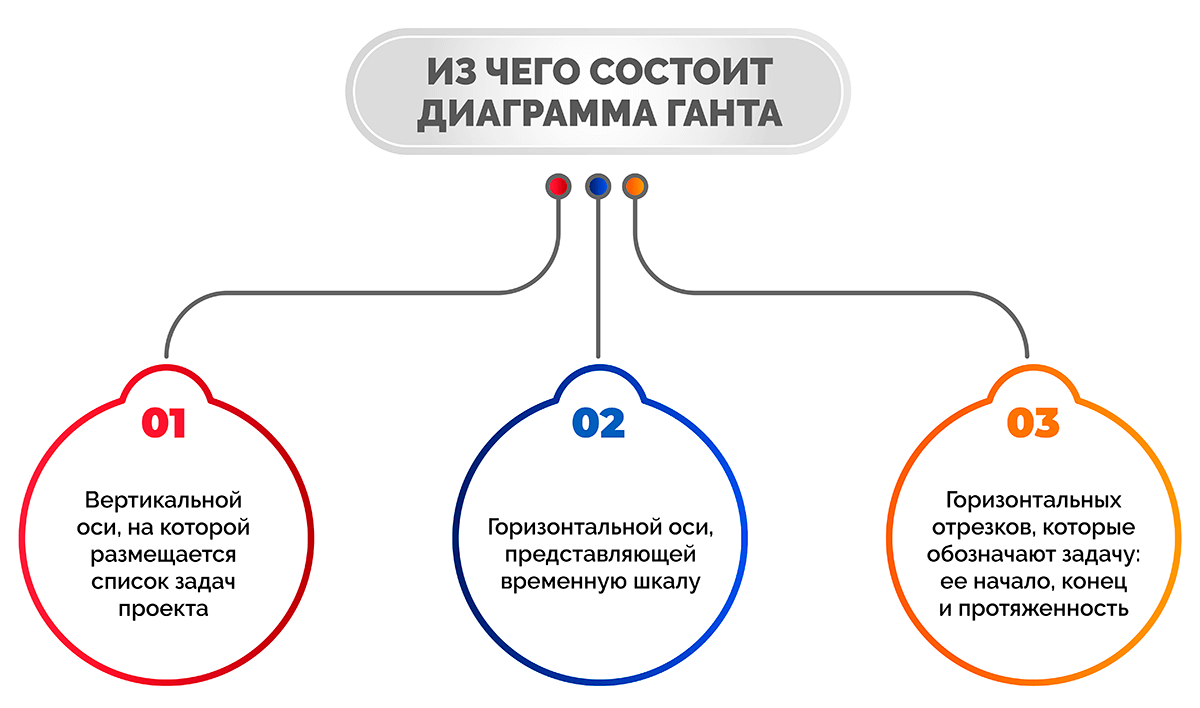
- Вертикальной оси, на которой размещается список задач проекта;
- Горизонтальной оси, представляющей временную шкалу;
- Горизонтальных отрезков, которые обозначают конкретную задачу: ее начало, конец и протяженность.
Стоит отметить, что на графике размещают и другую информацию: например, устанавливают проценты выполнения, формируют бюджет, помечают дедлайны — вехи.
Метод критического пути
Критический путь — это подход, который помогает избежать случаев, когда одна задача может привести к задержке выполнения других и новых, что в итоге может стать причиной срыва сроков всего проекта. С помощью диаграммы Ганта можно определить, что нужно выполнить, чтобы вовремя и успешно завершить весь проект — то есть найти его критический путь.
История диаграммы Ганта
Самое первое упоминание о ленточной диаграмме было найдено в научных архивах A New Chart of History, датировано 1765 годом.
Вверху была линейная временная шкала, идущая горизонтально. А по вертикали выстроены названия регионов, события в которых разместили относительно временной шкалы. Таким образом, карта-диаграмма визуализирует и синхронизирует все известные на тот момент исторические процессы в разных частях света.
Однако первый официальный вариант диаграммы Ганта придумал Кароль Адамецкий в далеком 1896 году, назвав своё изобретение «гармонограммой». Он публиковал свои исследования на русском и польском языках, что делало их труднодоступными для англоговорящих стран, соответственно они не были популярны. В 1910 году Генри Гант популяризировал собственный похожий график с другой структурой в США. Разработал его для отображения количества времени, которое работники завода затрачивают на выполнение задач. Впоследствии эти две системы были объединены в то, что сейчас подразумевается под диаграммой Ганта.

Со временем диаграммы стали применятся и для отслеживания и управления проектными графиками. Раньше их чертили только на бумаге, а при каждом изменении графика приходилось переделывать диаграмму заново. Позже для обозначения столбиков начали использовать ленты или прямоугольники из бумаги, чтобы свободно менять их при необходимости. Сам бумажный кусок покрывался ровным слоем дырочек, а кое-где и рвался. Уже к середине работ менеджер забывал сдвинуть время окончания какой-нибудь задачи, а через несколько проектов в замене нуждалась и доска, к которой крепились диаграммы. Со временем появились куда более удобные стикеры. Сейчас все куда проще, есть более технологичные методы, достаточно много удобных и интуитивно понятных инструментов для управления задачами и сроками на основе техники Ганта. С такими программными решениями мы и познакомим вас далее в статье.
Кому и в каких сферах пригодится диаграмма Ганта
Диаграмма Ганта поможет спланировать любое событие или запустить проект, где много этапов работ, для которых важны последовательность и дедлайн, облегчить управление ним. Например: нужно быстро отремонтировать квартиру, продумать дизайн и переехать. С помощью диаграммы и четких графиков можно зафиксировать сроки и ставить задачи подрядчикам, ориентируясь на временную шкалу.
График поможет организовать праздник или подготовится к путешествию, открыть магазин и организовать командную работу над серьезным проектом. Это удобно: каждый участник проекта понимает, что и когда нужно сделать и принимает решения исходя из графика. Руководители смогут отслеживать на каком этапе ведутся работы.
Инструмент широко используются в разных сферах, таких как:
- Разработка ПО
- Маркетинг и управление финансами
- Event-агентства
- PR
- Банки и другие финансовые учреждения
- Страхование
- Сельское хозяйство
- Государственный сектор
- Консалтинговые компании
- Промышленное производство
- IT-сфера и телекоммуникации
- Строительство и архитектура
- Торговля и ритэйл
- Здравоохранение
- Наука и образование
- Творческие проекты
- Культура и искусство
Диаграмму Ганта можно использовать для новых продуктов, маркетинга и отслеживания нескольких разработок. Это лучшее решение для управления проектами, маркетинговыми кампаниями в социальных сетях, событийным маркетингом. С ее помощью можно облегчить запуск продукта и грамотно планировать рабочий процесс.
Для чего используются диаграммы Ганта
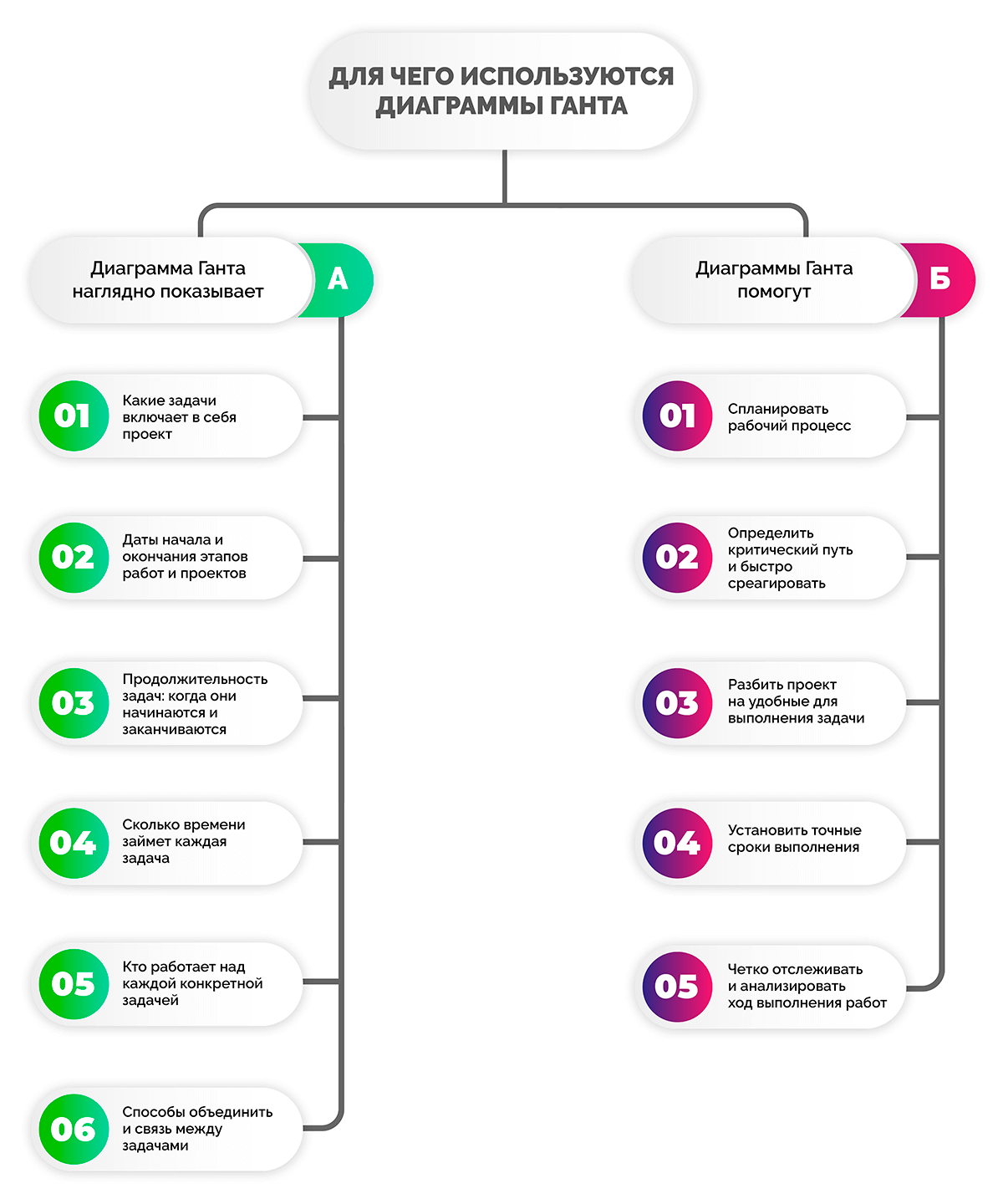
Диаграммы Ганта позволяют наглядно изобразить составляющие части проекта и разбить его на задания меньшего размера для удобства управления. Полученные подзадачи размещаются вдоль временной шкалы диаграммы Ганта, после чего на нее добавляют связи между заданиями, исполнителей и контрольные точки. Ответит на все вопросы:
- Какие подзадачи включает в себя проект;
- Даты начала и окончания этапов работ;
- Продолжительность этапов: когда они начинаются и заканчиваются;
- Сколько времени займет каждое задание;
- Кто работает над чем;
- Способы объединить и найти связь между этапами.
Диаграммы Ганта помогают упростить выполнение сложных проектов и портфелей проектов. С их помощью гораздо проще визуализировать большой объем данных. Например:
- Спланировать рабочий процесс;
- Определить критический путь и быстро среагировать;
- Разбить проект на удобные для выполнения задачи;
- Установить точные сроки выполнения;
- Четко отслеживать и анализировать ход выполнения работ;
Диаграмма Ганта — это документ, который постоянно меняется по мере того, как люди выполняют свою часть работы вовремя или с превышением срока. Отслеживая данные во вкладке с диаграммами, вы получаете четкое представление о том, как выполняется проект в сравнении с первоначальным графиком.
Примеры применения

Диаграммы Ганта можно использовать для управления самыми разными проектами и программами, однако полезно будет понять, в каких случаях они чаще всего применяются и почему:
- Планирование маркетинговой кампании. Получится оптимизировать процесс маркетинга, обозначая последовательность задач, их исполнителей и сроки. При этом разные отделы будут знать не только кто и за что отвечает, но и как их работа влияет на другие подразделения или общую цель.
- Представление результатов клиенту. Диаграмму Ганта можно использовать для презентации хронологии всех ожидаемых результатов и предполагаемых затрат времени на их достижение, представив структуру или все материала клиенту. Обозначив планы таким образом, вы даёте чёткое понимание своих целей и сроков.
- Планирование запуска продукта. В данном случае можно обозначить весь план от первоначальных идей до запуска и дальнейшей работы. Просто наглядно отметив всё это на диаграмме, вы затем сможете легко выявлять конфликты до начала работ, видеть зависимости между этапами и иметь представление обо всех событиях, ведущих к запуску, и о времени их возникновения.
Как диаграмма Ганта может улучшить работу команды
Разберем основные моменты, которые влияют на мотивацию сотрудников или помогают руководить процессом:
- Планирование и составление графика, интеграция всех данных. Как менеджер, вы можете обсудить этапы проекта со своей командой. Вы вместе составите план, определите основные вехи, расставите приоритеты и скорректируете действия в соответствии с графиком. Совместная разработка мотивирует команду. Самое большое преимущество этого процесса — возможность увидеть результаты планирования на графике, где информация воспринимается легче.
- Четкое понимание сроков. Наличие визуального графика позволяет лучше чувствовать время. Сотрудники видят дедлайны, основные вехи, то есть могут адекватно распоряжаться временем. Оценка собственных результатов мотивирует.
- Лучшая командная работа. Возникает гораздо меньше недопониманий, при наличии общей четкой картины работы. Это особенно важно для многоступенчатых проектов с большим количеством сотрудников.
- Возможность эффективно распределять ресурсы. Диаграммы позволяют получать подробную информацию о ресурсах, что сможет отслеживать каждый член команды и соответствующе реагировать, внося результаты во вкладку инструмента.
- Отслеживание зависимостей задач друг от друга. Это позволяет команде понимать, что нужно делать дальше и что зависит от результатов их работы.
- Разделение задач при необходимости. Вы можете легко разбить весь пул заданий на несколько этапов и членов команды.
- Разработка критического пути. Это позволит быстро реагировать на любые отклонения.
- Концентрация внимания. Полосы диаграммы показывают текущий прогресс, что поможет команде быстро реагировать и соответствующим образом адаптироваться.
- Улучшенное управление проектами. Глядя на диаграмму Ганта, руководитель проекта оценивает прогресс, видит пробелы в процессе и может реагировать на любые изменения.
- Просчет будущего. Использование диаграмм облегчает компании масштабирование и прогнозирование дальнейших рыночных возможностей продукта.
Элементы диаграммы Ганта
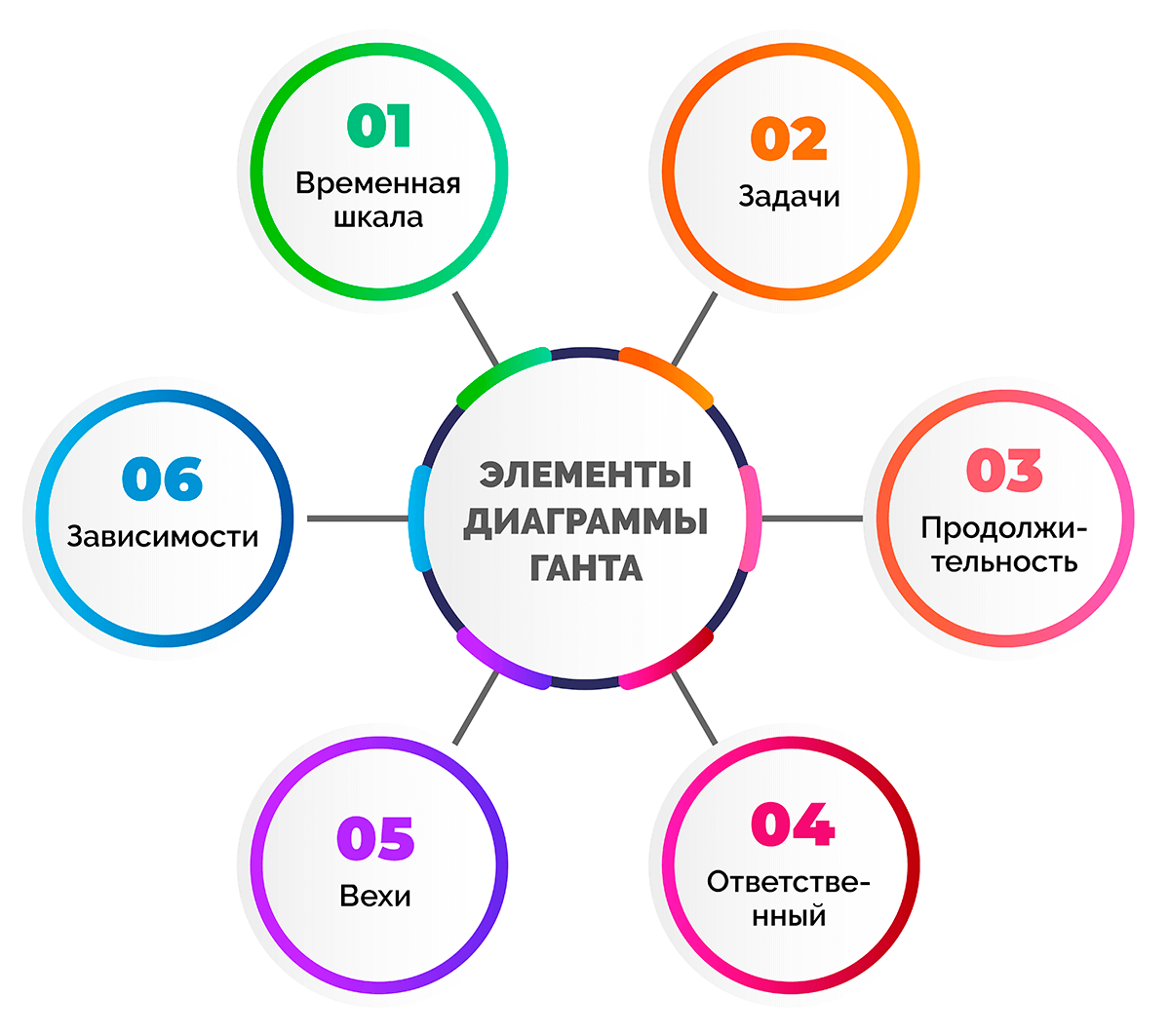
- Временная шкала. Проходит слева направо, обычно измеряется в днях и отображает даты, когда цель будет достигнута.
- Задачи. Каждый прямоугольник на диаграмме представляет собой отдельную ветвь, которая является частью проекта. Диаграмма Ганта включает два типа задач: параллельные и последовательные. Над параллельными можно работать вместе с другими, тогда как последовательные зависят от окончания другой работы в проекте.
- Продолжительность. Показывает, сколько времени займет решение каждого этапа. Часто задачи ограничиваются датой начала и датой окончания.
- Ответственный. Большинство сервисов, позволяющих создавать диаграммы Ганта, имеют опцию для назначения ответственного.
- Вехи. Указывают на общие задачи, которые не имеют определенной продолжительности и обычно отмечают завершение определенной части.
- Зависимости. Одной из наиболее важных функций диаграммы Ганта является ее способность отображать зависимости задач, когда одна не может начаться или закончиться до тех пор, пока не начнется или не завершится другая. Плохо спланированные проекты (и неучтенные зависимости) являются основной причиной того, что все идет не по плану, поэтому четкое понимание порядка и продолжительности являются основным ключом к успеху.
Как построить диаграмму Ганта
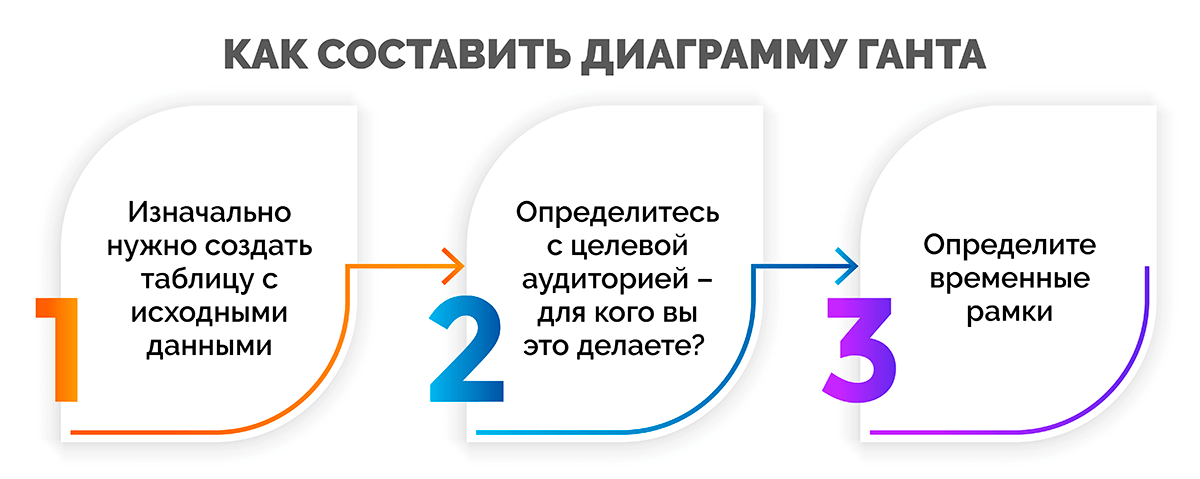
Диаграмму Ганта можно просто создать на обычном листе по старому методу, или в таблице на ПК, в специализированном инструменте. Примерные этапы разработки:
Этап 1. Изначально нужно просто создать таблицу с исходными данными. Делать это можно где угодно: хоть на листке бумаги, хоть сразу в программе для построения диаграммы. Для таблицы нужны три типа данных: название задачи, дата начала и длительность или прогнозируемая дата окончания задачи. Учитывайте сроки, ресурсы и бюджет, чтобы указать реалистичную дату окончания.
Этап 2. Определитесь с целевой аудиторией – для кого вы это делаете? От этого будет зависеть и степень детализации, и контрольные точки, и, возможно, даже формулировки.
Этап 3. Определите временные рамки. Необходимо создать цельный проект с датами начала и завершения. Воспринимайте её как способ хронологического представления — у хронологии должны быть начало и конец.
Этап 4. Определитесь с перечнем задач, которые вы хотите отразить в диаграмме. Это будут все? Крупные этапы? Только вехи или спринты? В идеале они должны быть примерно одного масштаба.
Этап 5. Добавьте задачи с датами начала и завершения. Если не добавить даты начала, они будут отображаться как моменты во времени, и составить из них общую картину будет уже не так просто.
При наличии чётких дат начала и сроков выполнения сотрудникам проще понять, когда следует приступать к работе над задачей. Так они не будут застигнуты врасплох большим объемом работы, который должен быть завершён завтра.
Этап 6. Нанесите дополнительные разрезы – если, например, задачи у вас отфильтрованы не по последовательности старта(от новых к старым), а дополнительно по ответственным или по проектам (для программ портфелей или проектов) – как-то визуализировать эти разрезы.
Этап 7. Выделите зависимые элементы. В крупных проектах обязательно будут новые задачи, которые нельзя начать, пока не будут завершены более старые. Чтобы все шло гладко и работа всех отделов была синхронизирована, на диаграмме Ганта можно наглядно отобразить взаимодействие. Определение того, как шаги зависят друг от друга, поможет следующему отделу быть в курсе того, когда они смогут начать работать над своим этапом.
Этап 8. Укажите вехи. В отличие от большинства задач вехи представляют собой фиксированные моменты времени на диаграмме Ганта. Их следует воспринимать как контрольные точки, указывающие на завершение значительных частей работы. Они помогают понять, какую работу ставить в приоритет, и являются ориентирами, позволяющими отмечать значительные достижения в рамках проекта.
Вехами чаще всего обозначаются окончания этапов. Однако не существует единственно правильного способа создания вех, учитывая, что все отделы и проекты устроены по-разному.
Например, вот эти элементы могут выступать вехами:
- Согласования проекта
- Точки завершения этапов
- Точки начала задачи
- Совещания
- Промежуточные сверки
- Сдача отчета
Этап 9. Обновляйте работу при изменении планов. Планы неизбежно меняются, поэтому программное обеспечение для составления диаграмм Ганта должно давать возможность вносить необходимые коррективы. Подберите себе инструмент, который позволяет перетаскивать задачи, автоматически смещая при этом зависимые элементы. В этом случае ваши проекты всегда будут идти строго по графику даже при изменении планов.
Этап 10. Проверяйте всегда после корректировки график на непротиворечивость и эстетическую составляющую (простой и красивый график и читать приятно).
Как читать данные на диаграмме Ганта
Диаграмма Ганта может показаться набором прямоугольников, линий и стрелок. Давайте выделим три основных элемента диаграммы:
Обычно на диаграмме Ганта вдоль оси X указываются названия отдельных задач, а вдоль оси Y — затраченное время.
- Задачи в проекте. Каждый прямоугольник на диаграмме Ганта соответствует отдельной. Некоторые инструменты для создания диаграммы Ганта позволяют отображать не только названия, но и исполнителей, статусы и т.д. На задаче можно прямо видеть обзор всех данных.
- Длительность. Длина каждого прямоугольника, означающего задачу, соответствует ее длительности, то есть промежутку времени между началом выполнения и моментом ее завершения.
- Зависимости. Стрелки между задачами означают зависимости, то есть указывают на порядок, в котором должна выполняться работа.
Инструменты для работы с диаграммой Ганта
Microsoft Excel
Для создания диаграммы Ганта подойдет эксель любого года выпуска. Можно использовать Excel начиная с 2000 и 2003 годов, но на данных версиях будет дольше и сложнее составить полную диаграмму. Лучше всего воспользоваться версиями 2007 года, подходят и более поздние. Например, 2013 или 2010 года. У Excel нет такого, как шаблон диаграммы Ганта. Но можно построить линейчатую диаграмму Ганта с помощью гистограммы и форматирования. Подготовка или углубленные знания не нужны, достаточно владеть ПК.
Последовательность создания диаграммы Ганта в Эксель:
- Создание таблицы проекта. Работа начинается с внесения данных в программу. Нужно заполнить три столбика: название, дата начала работ и количество дней для ее выполнения.
- Создание стандартной диаграммы Excel на основе даты начала. Для создания диаграммы, выделите столбцы со списком задач и датой начала работ, щелкните правой кнопкой мыши и выберите раздел «Вставка» и вид диаграммы — «Линейчатая с накоплением».
- Добавление данных Длительность к диаграмме. Нужно связать столбцы диаграммы с информацией о продолжительности задачи через команду правой кнопки мыши «Выбрать данные». Появится диалоговое окно. Заполните «Имя ряда» — например, «Длительность». В разделе «Значения» нужно указать данные о сроке выполнения — выделите первую ячейку в столбце и протяните до последней и подтвердите изменения. Другой способ добавить в диаграмму данные — выделить столбец с длительностью работы, скопировать его, щелкнуть правой кнопкой по диаграмме и выбрать команду «Вставить».
- Преобразование гистограммы в диаграмму Ганта. График нужно отформатировать. Сейчас на гистограмме столбцы двух разных цветов: один — это отступ, который показывает временное положение задачи, а другой — это длительность работы. Оставить нужно только столбцы с длительностью — вызовите контекстное меню и выберите «Формат ряда данных» в контекстном меню. В разделе «Заливка границы» убрать заливку и границы столбцов.
- Улучшение дизайна. Чтобы расположить задачи в порядке от «первой к последней», нажмите на список в левой части диаграммы. В окне «Формат оси» укажите «Обратный порядок категорий». Чтобы убрать отступ перед началом первого этапа, выбрать расположение текста осей и другие параметры, щелкните ПКМ в таблице и настройте формат выбранных ячеек.
Вот и готова диаграмма Ганта Excel. Выглядит как полноценный план. Но эксель работает в офлайн версии, он не позволяет делиться доступом и совместно вести работу с разных устройств. Для онлайн работ перейдите в гугл таблицы.
Google таблицы
Интерфейс онлайн-сервиса похож на Excel, но алгоритм построения диаграммы Ганта в Google Таблицах отличается:
- Создайте таблицу и внесите сведения.
- В свободных ячейках справа от таблицы расположите даты проекта.
- Выделите свободную область между исходными данными и датами — там будет построена диаграмма.
- Щелкните в меню на «Формат», а затем выберите «Условное форматирование».
- В открывшемся окне выбираем пункт «Добавить правило», а после — «Ваша формула» и вводим: = И(E$1<=$C2;E$1>=$B2). В этом случае Е1 — это первая ячейка в строке с датами всего проекта, С2 — дата окончания первой задачи, B2 — дата ее начала. Чтобы получилась диаграмма, нужно подставить в формулу свои значения.
Если вы все сделали правильно, то сервис сгенерирует диаграмму.
Другие приложения и специализированные онлайн-сервисы
- LibreOffice Calc
- Microsoft Project
- Celoxis
- ProjectInsight
- VisionFlow
- Webix Gantt Chart
- MS Project
- PowerPoint
- OnlyOffice
- Team Gantt
- Smartsheet
- Comindware
- GanttPRO
- RealTimeBoard
- Битрикс 24
- Wrike
- Jira
Среди сервисов вы сможете найти недорогие варианты, которые позволят легко создать диаграмму Ганта. Многие предлагают небольшой бесплатный период новым пользователям. Используя инструменты сайта или приложения можно быстрее создавать и редактировать таблицу. Каждая программа имеет свой функционал и особенности, шаблоны. Одни являются аналогами таблицы, а другие совмещают инструменты Excel и PowerPoint, некоторые содержат полноценные шаблоны, карты.
Основные возможности сервисов
- Управление задачами. Каждый из участников может в любое время проверить статус и приоритет задания, а также увидеть ее исполнителей.
- Управление загрузкой. Отслеживая загрузку команды, можно избежать переработок и оптимально распределить работу среди коллег, планировать на недели вперед.
- Публичная ссылка. С ее помощью заинтересованные стороны всегда будут в курсе обновлений, актуальных сроков и могут следить за ходом выполнения.
- Зависимости. С помощью диаграммы Ганта можно создавать связи между задачами на стадии планирования и в ходе реализации проекта, поделиться видением ситуации. Это поможет помнить, что начало или окончание конкретного задания влияет на другие.
- Критический путь. Критический путь — группа самых важных этапов, которые позволяют выполнить проект в срок. Задержка в работе над любой из задач в критическом пути влияет на продолжительность всей работы.
- Комментарии, описания, возможность упоминания других пользователей. Все это упрощает коммуникацию в команде и помогает экономить время.
- Составление отчетов. С помощью этой возможности менеджеры анализируют работу команды, оптимизируют процессы и регулируют бюджеты.
Преимущества и недостатки
|
Главные плюсы диаграммы Ганта |
Но есть и свои недостатки |
|
|
Альтернативы традиционным диаграммам Ганта
Диаграмма Ганта — визуально понятный метод управления и планирования. Диаграмму Ганта в excel можно создать бесплатно на любой срок. Трудности при работе с ней возникают, если есть необходимость постоянно вручную переставлять сроки задач, отсутствие шаблона простой в управлении программы. К тому же , метод перестает работать, когда проект становится слишком большим и детальным, чтобы его реально было визуализировать.
Можно выбрать альтернативы, конкретно под ваш проект:
- Каскадная модель
- По методу Agile
- Канбан-доски
- Scrum
В зависимости от работы, календарь или канбан-доска могут оказаться более легкими и быстрыми способами альтернативной визуализации плана, чем хронология. В проектах, которые работают по методике Agile, а в особенности SCRUM, диаграмма Ганта перестает быть эффективным инструментом. Чаще всего в них используют метод канбан-досок, но нельзя говорить, что эти методы полноценно взаимозаменяют друг друга. Они скорее работают по другому.
Основные недостатки
- Главная проблема, с которой сталкиваются практически все, кто работал по диаграмме Ганта — сроки. Дедлайны всегда горят. При формировании необходимого времени выполнения берется либо субъективная оценка исполнителя, либо статистические данные компании, которые собирались при выполнении предыдущих работ. Однако, даже большого объема статистики не достаточно, чтобы идеально прописать дедлайны. Чем больше корректировок — тем меньше она будет соответствовать изначальному плану проекта.
- В системе не предусмотрено ранжирование задач по сложности, по количеству ресурсов, необходимых для выполнения. На сложность косвенно указывает время, выделенное на исполнение поручения.
- Срок исполнения по каждому этапу оценивается в пределах 3-7 дней, а этапы имеют линейчатую зависимость. Другими словами, пока не завершен предыдущий этап, нельзя начать следующий. Таким образом, если в диаграмму внести усредненный срок 5 дней, даже мелкие сбои могут привести к значительному отставанию от графика. Рассчитать, сколько времени потребуется на каждый вид работ, нужно самим и заранее, до построения диаграммы. Чем точнее расчет, тем корректнее будет работать диаграмма. Если же возможные сроки исполнения задачи могут отличаться в 2 и более раз, о точности координации процессов речь не может идти в принципе.
Пример использования диаграммы Ганта
Представляем пример классической диаграммы Ганта, которую вы можете использовать в качестве шаблона.

Слева по вертикали в хронологическом порядке перечислены задачи, которые необходимо выполнить для завершения проекта. По горизонтали сверху расположена временная шкала, с помощью которой можно узнать как длительность. Если кратко, то по вертикали – задачи, по горизонтали – время.
Рядом с каждым заданием можно увидеть одного или нескольких исполнителей, назначенных на ее выполнение. Все сотрудники имеют доступ к документу и могут отслеживать прогресс работы, получать обновленные файлы данных. Видно, что за чем следует, что с чем пересекается, длительность, и в каком порядке выполняются задачи. Считай, весь календарный план как на ладони. При желании и необходимости дополнительно можно нанести любую другую информацию – вехи, ответственных, процент выполнения, состояние (например, красным там, где все плохо), но все-таки диаграмму лучше сильно не перегружать, чтобы она оставалась читаемой и понятной для восприятия.
Использовать диаграмму Ганта можно не только по прямому назначения – в проектах, но и творчески, для других задач, чтобы очень упростить жизнь себе и сотрудникам. Например, в форме диаграммы Ганта можно вести график отпусков или время работы.
Заключение
Диаграммы Ганта позволяют упорядочить работу и повысить эффективность ведения рабочих процессов. С их помощью можно отследить актуальные и предстоящие задачи, проверить соблюдение дедлайнов и проконтролировать ход работы. Визуализация процессов полезна для любого дела и бизнеса в любой сфере деятельности. В статье мы разобрали все нюансы, примеры и шаблоны диаграмм. Выполняя все советы из статьи, вы сможете настроить грамотный план действий для команд сотрудников на месяц или любой другой срок. Диаграмма Ганта – это инструмент, который позволяет правильно распоряжаться ресурсами, гарантируя успех проекту.
Владислав Назаркин
Специалист по продажам
Все статьи автора
Нашли ошибку в тексте? Выделите нужный фрагмент и нажмите
ctrl
+
enter
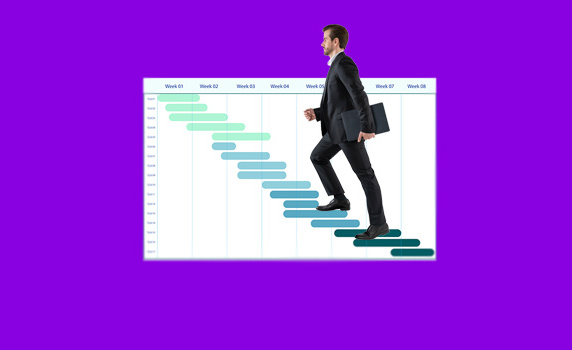
Идеи
Создаем диаграмму Ганта: для чего она нужна и как ее использовать
Диаграмма Ганта — это инструмент для управления проектами. С ее помощью составляют общий график проекта, назначают исполнителей, следят за последовательностью задач и их выполнением.
Диаграмма Ганта состоит из временной шкалы (горизонтальная ось) и списка задач (вертикальная ось). На пересечении осей цветным отрезком обозначают срок, в который нужно выполнить определенную задачу. Такие графики облегчают взаимодействие участников команды, помогают оценить объем работ и визуализировать общий процесс проекта.
Фрагмент шаблона диаграммы Ганта в Google Таблицах
В этой статье я расскажу, как создать и использовать диаграмму Ганта, разберу преимущества и недостатки инструмента.
Для чего нужна диаграмма Ганта
Диаграмму Ганта используют в разных сферах для управления проектами — в маркетинге, event-индустрии, IT, образовании, строительстве, дизайне. Диаграммы полезны, когда известен предварительный план проекта, и в нем есть зависимые этапы и задачи.
Диаграмма Ганта вполне подходит и для личного использования, например, для планирования генеральной уборки, ремонта или свадьбы.
Планирование долгосрочных проектов. Диаграмма Ганта помогает отобразить все части проекта в одной таблице, разбить их на задачи, назначить сроки и исполнителей. Общая визуализация на старте проекта упрощает понимание всех этапов и последующее управление ими.
Например, небольшой команде надо переехать в новый офис. Для этого потребуется избавиться от ненужного, упаковать важное, перевезти мебель и оргтехнику, распаковать вещи в новом офисе. Чтобы организовать работу и ничего не забыть, необходимо разделить весь процесс на этапы.
Вносим в таблицу основные этапы переезда
Для каждого этапа расписываем задачи, определяем сроки, назначаем исполнителя — так выстраиваются взаимосвязи
Контроль зависимых задач. К некоторым заданиям в проекте можно приступить только после выполнения предыдущих. Если срок выполнения одной задачи смещается, то сроки по связанным задачам тоже двигаются.
Например, при подготовке офисного переезда необходимо сначала освободить шкафы и ящики, а затем разобрать и упаковать их. Если первая задача занимает больше изначально запланированного времени, связанную с ней задачу не получится начать раньше.
Контроль общего прогресса. Придерживаться идеальной последовательности этапов проекта удается не всегда. С помощью диаграммы Ганта можно следить за общим прогрессом и вовремя корректировать возможные нестыковки.
Сроки и статусы задач помогают контролировать прогресс проекта, прогнозировать изменения, сдвигать даты или задачи по необходимости
Как использовать диаграмму Ганта
На примере переезда в новый офис покажу, как заполнить диаграмму. Для этого использую шаблон из Google Таблиц.
Определить график. Проект разбивают на части — на задачи и более мелкие подзадачи. Для всех частей необходимо определить дату начала и окончания.
Создаем план, расписываем задачи и даты. Выделяем цветом отрезки времени на выполнение каждой задачи
Назначить исполнителей. На этом этапе важно распределить ресурсы и обязанности. Для одной задачи назначают одного или нескольких исполнителей.
Для каждой задачи назначаем участника. Некоторые работы можно определять для группы ответственных — составы групп можно прописать сразу в таблице или отдельно
Выделить зависимые задачи. Выделите задачи, которые можно выполнять только после завершения предыдущих. Это нужно для того, чтобы работа нескольких исполнителей или команд была синхронизирована.
Для обозначения зависимых задач можно использовать любой удобный вариант, например, выделить цветом наименования задач или отрезков времени
Обозначить вехи или контрольные точки. После каждого этапа проекта можно обозначить ориентир, который завершает единый пласт задач по проекту. Такие точки лучше зафиксировать и не сдвигать их дату — они помогают определить текущее положение дел в проекте, приоритеты и достижения.
После каждого этапа можно добавить контрольные точки, чтобы зафиксировать и оценить результаты каждого этапа
Быть гибкими. Во время проекта могут возникнуть незапланированные изменения, сдвинуться сроки или поменяться приоритеты. Важно изначально планировать дополнительное время для этапов и задач проекта.
В своем примерном графике я заложила один день на сам переезд, учитывая, что коробки упакованы и услуги грузчиков заказаны заранее. При этом в день переезда не исключены форс-мажоры — возможно для зависимых задач потребуется дополнительное время
Готовая диаграмма Ганта с последовательными задачами. Оформление и условные обозначения могут быть любыми. Главное, чтобы они были понятны всем участникам проекта
Как создать диаграмму Ганта
Чтобы создать диаграмму Ганта, можно использовать готовые шаблоны, добавлять линейные диаграммы или создать обычную таблицу.
В большинстве сервисов для управления проектами есть возможность добавить диаграмму Ганта. Например, для Трелло можно установить расширение для браузера, а в Джире есть инструмент «Дорожная карта».
Для статьи я протестировала 4 варианта построения диаграммы Ганта.
Google Таблицы
https://docs.google.com/spreadsheets
В разделе «Управление проектами» есть встроенные шаблоны: диаграмма Ганта, план проекта по кварталам, таблица для отслеживания проектов, план event-маркетинга. Можно искать сторонние шаблоны или создавать свои.
В шаблон удобно вносить список задач, имена исполнителей, сроки, удалять и добавлять столбцы и линии. Все изменения сохраняются автоматически, как и при обычной работе с таблицами в сервисе.
Шаблон содержит готовые строки для задач, столбцы для исполнителей, сроков начала и окончания задачи, также есть разбивка на этапы и недели
Canva
https://www.canva.com/ru_ru/grafiki/diamramma-ganta/
В сервисе можно создать красивый вариант диаграммы и задизайнить его по желанию. В Canva есть шаблоны, которые легко адаптировать под разные цели — выбрать дизайн, добавить изображения, редактировать и удалять элементы.
Готовый график можно сохранить в PDF, вставить в презентацию, поделиться или распечатать. Все базовые элементы для построения диаграммы доступны на бесплатном тарифе.
Стоит отметить, что такой вариант удобен, если в проект не планируется часто вносить изменения. Например, распечатанный вариант диаграммы придется переделывать при каждой корректировке дат или задач.
Используйте готовые дизайны или добавляйте новые элементы в шаблон. С десктопным редактором Canva легко разобраться и приятно работать
Excel и PowerPoint
Для Excel можно скачать шаблон диаграммы или добавить диаграмму в новом документе и самостоятельно ее настроить. Создайте новый документ и внесите в таблицу исходные данные: список задач, дату начала и продолжительность каждого этапа.
Чтобы настроить диаграмму в Excel, создайте таблицу с информацией о задачах и сроках исполнения
Когда таблица с данными готова, выделите ее полностью и через вкладку «Вставка» добавьте линейчатую диаграмму с накоплением.
При добавлении диаграммы данные из выделенной таблицы переносятся на график
После вставки диаграммы этапы и даты в ней расположены в обратном порядке, не так как в таблице. Чтобы настроить нужный порядок этапов, выделите их в диаграмме и нажмите правую кнопку мыши, далее «Формат оси».
В появившейся панели инструментов во вкладке «Параметры оси» отметьте пункты в «максимальной категории» и «обратный порядок категорий». С такими настройками этапы будут начинаться сверху с самого первого, как и в исходной таблице, а ось с датами останется внизу.
Настройте отображение этапов и дат в диаграмме
Далее настраиваем даты — выделите ось с датами и нажмите правую кнопку мыши, далее «Формат оси». В появившейся панели инструментов во вкладке «Параметры оси» установите минимальную границу — дату начала первого этапа из исходной таблицы, а в максимальной границе — дату окончания последнего этапа.
Для настройки оси с датами установите дату начала первого этапа работ и дату окончания последнего этапа
Чтобы диаграмма отображалась в нужном виде, скройте лишние ряды, которые служат для визуализации времени начала каждого этапа. Выделите ряды диаграммы, обозначенные синим цветом и нажмите правую кнопку мыши, далее «Формат ряда данных». На вкладке заливка выберите опцию «Нет заливки».
Настраиваем заливку рядов диаграммы
На финальном этапе можно настроить другие элементы: название диаграммы, шрифт, цвет рядов.
Так должна выглядеть диаграмма после настройки
В PowerPoint диаграммы можно настроить так же, как и в Excel.
Создайте новый документ PowerPoint с пустым слайдом, затем через вкладку «Вставка» найдите линейчатую диаграмму с накоплением и добавьте ее на слайд. Во всплывающей таблице задайте параметры для диаграммы и настройте отображение информации по инструкции для Excel выше.
При добавлении диаграммы на пустой слайд в отдельном окне открывается таблица Excel, в которую нужно внести исходные данные
GanttPRO
https://ganttpro.com/ru/
Специальный онлайн-сервис для создания диаграммы Ганта. Редактор представляет собой шаблон диаграммы, в который вносят данные по проекту: название задачи, исполнитель, статус и сроки. Участники проекта могут получить разные роли в зависимости от установленных прав. Например, работать только над своими задачами или редактировать любые задачи проекта.
На сайте можно скачать бесплатные шаблоны для Excel и Google Таблиц.
Все функции сервиса можно использовать 14 дней без ограничений. Затем тариф стоит от 8.90$ за пользователя в месяц при годовой оплате.
В интуитивном редакторе в виде графика можно добавлять задачи, назначать исполнителя и выставлять статус работ. После добавления новой задачи появляется поле для определения срока выполнения
Преимущества и недостатки диаграммы Ганта
Диаграмма Ганта — хороший инструмент визуального управления долгосрочными проектами, которые содержат зависимые задачи. Диаграммы используют вне зависимости от методологии управления проектами (например, Scrum или Kanban).
В таблице собрала основные преимущества и недостатки диаграммы Ганта.
| Плюсы 👍 | Минусы 👎 |
| Поэтапное планирование сложных проектов.
Визуализация этапов и задач. Контроль зависимых задач. Контроль сроков исполнения в режиме реального времени и общее понимание хронологии проекта. Распределение ресурсов и оценка нагрузки. Синхронизация участников проекта. |
Подготовка и настройка диаграмм для сложных проектов занимает много времени.
Добавление дополнительных задач по ходу проекта может привести к путанице и значительному смещению сроков. Обновление информации в графике усложняет работу в офлайне. |
ЭКСКЛЮЗИВЫ ⚡️
Читайте только в блоге
Unisender
Поделиться
СВЕЖИЕ СТАТЬИ
Другие материалы из этой рубрики
Не пропускайте новые статьи
Подписывайтесь на соцсети
Делимся новостями и свежими статьями, рассказываем о новинках сервиса
«Честно» — авторская рассылка от редакции Unisender
Искренние письма о работе и жизни. Свежие статьи из блога. Эксклюзивные кейсы
и интервью с экспертами диджитала.